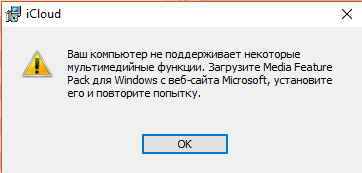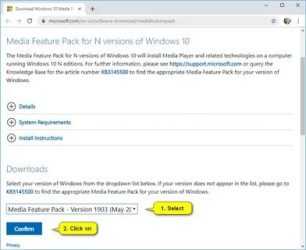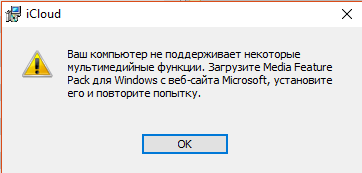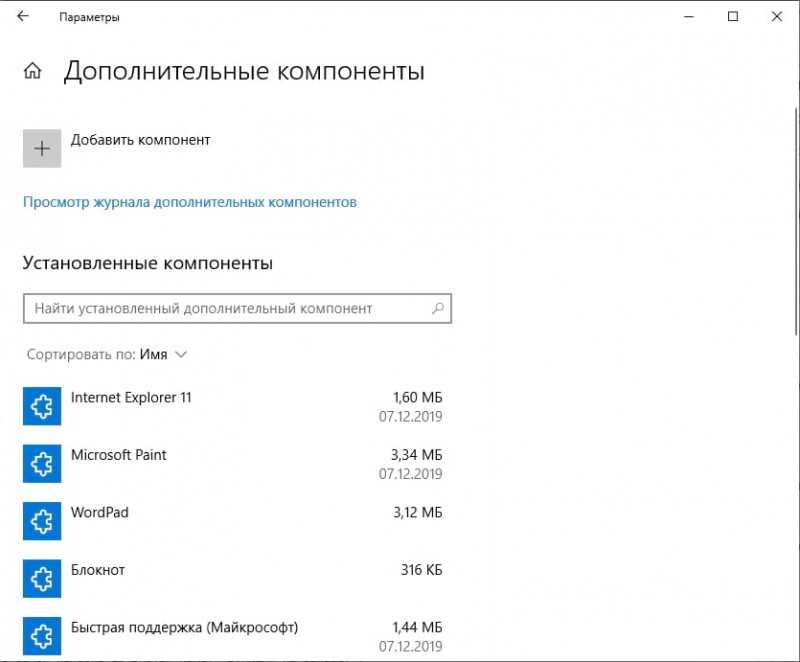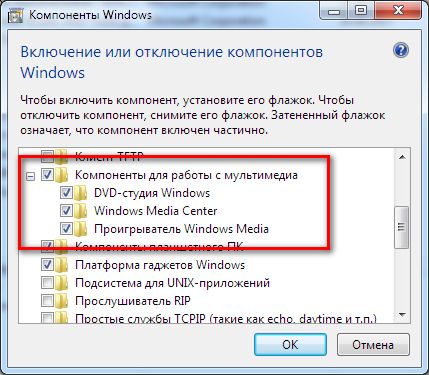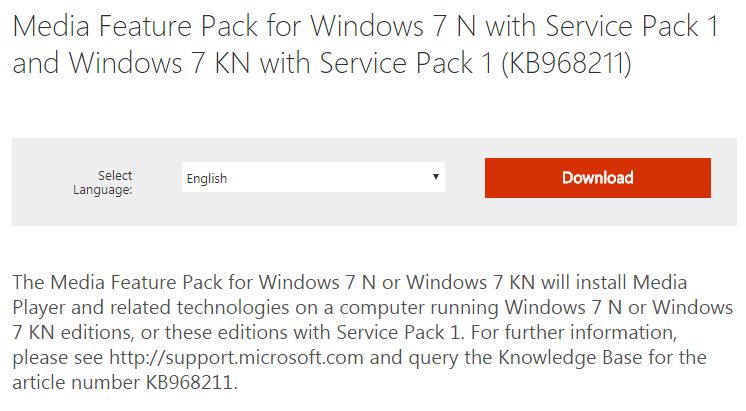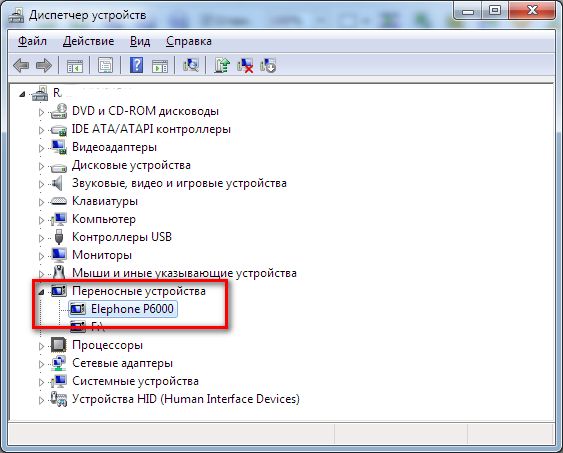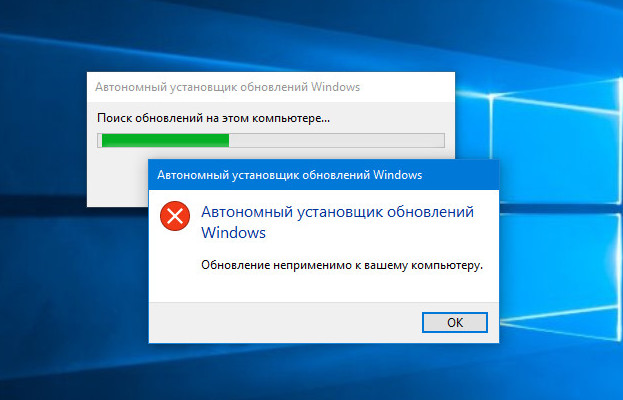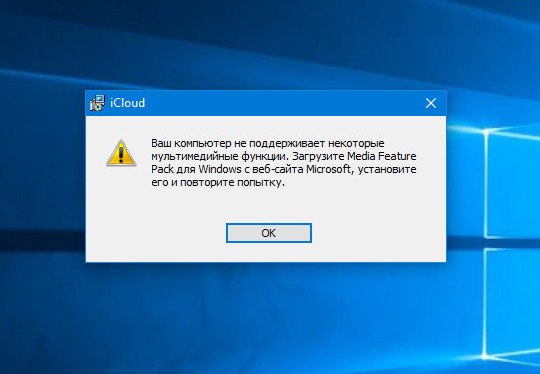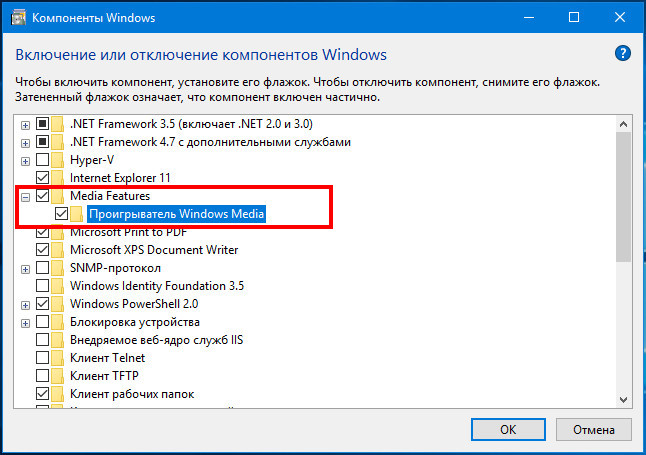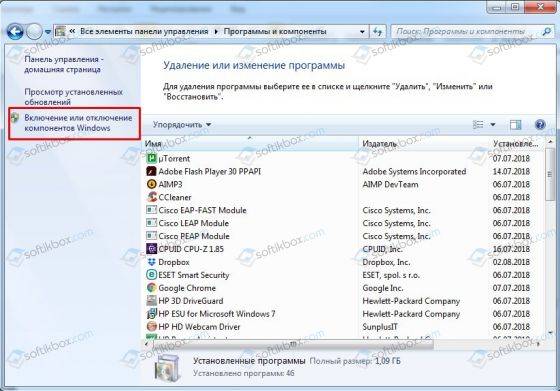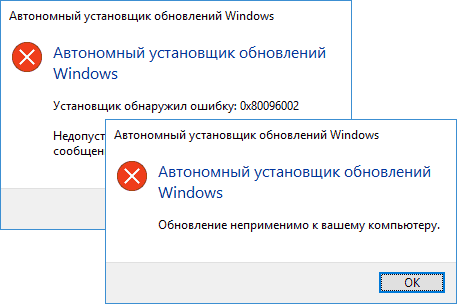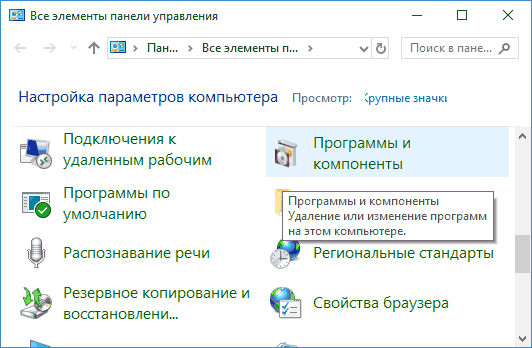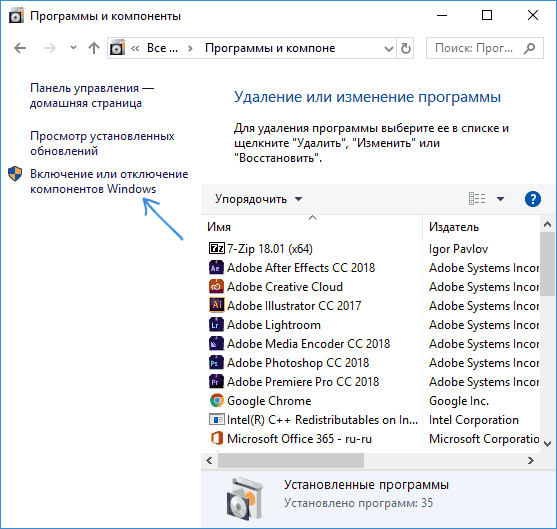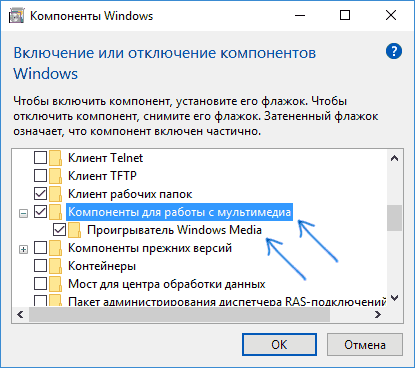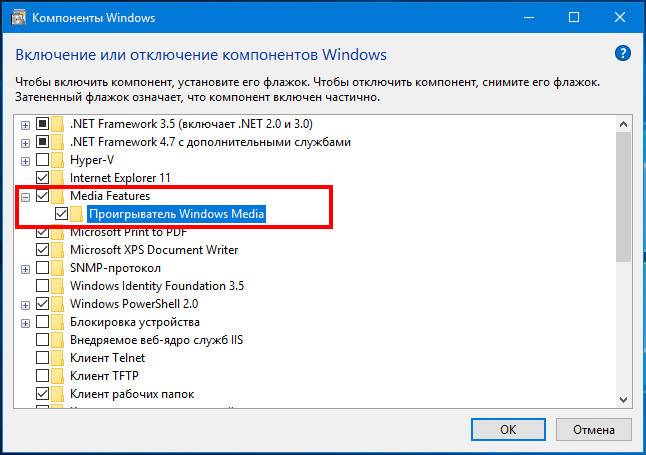Windows 7 Enterprise N Windows 7 Professional N Windows 7 Starter N Windows 7 Ultimate N More…Less
INTRODUCTION
The N edition and the KN edition of the Windows 7 operating system do not include Windows Media Player or other Windows Media-related technologies, such as Windows Media Center and Windows DVD Maker. Therefore, you must install a separate media player in order to do any of the following:
-
Play or create audio CDs, media files, and video DVDs
-
Organize content in a media library
-
Create playlists
-
Convert audio CD files to media files
-
View artist information and title information for media files
-
View album art for music files
-
Transfer music to personal music players
-
Record and playback TV broadcasts
Additionally, various Web sites and software programs rely on Windows Media-related files that are not incorporated into these editions of Windows 7. These programs include Microsoft Office and Microsoft Encarta.
The Windows Media Format Feature Pack installs the Windows Media Format Software Development Kit (SDK) runtime. This package lets you use applications that are designed for the Windows Media Format SDK in Windows 7 N and in Windows 7 KN. You do not have to install Windows Media Player or Windows Media-related technologies if you install this package.
The Windows Media Format runtime provides the following:
-
APIs that let you read and write Windows Media files
-
Windows Media Codecs
-
Windows Media Portable Device APIs
This installation package should be used by one of the following groups of people:
-
Developers of applications who test their application functionality on Windows 7 N editions that do not have Windows Media Player
-
Users of existing applications that are designed for the Windows Media Format SDK. These users can enable Windows Media specific functionality and do not have to install Windows Media Player.
You want to install Windows Media Player or other Windows Media-related programs on a computer that is running Windows 7 N or Windows 7 KN. To do this, use the Windows Media Feature Pack that is described in the following Microsoft Knowledge Base (KB) article:
968211 Description of the Windows Media Feature Pack for Windows 7 N and for Windows 7 KN
More Information
Windows 7 N and Windows 7 KN include the same functionality as Windows 7.However, these editions of Windows 7 do not include Windows Media Player or other Windows Media-related programs. The programs that are not included in these editions of Windows 7 include the following:
-
Windows Media Player User Experience: This feature lets you use Windows Media Player components. This program also let you do the following:
-
Play media files and audio CDs
-
Manage media in a library
-
Create a playlist
-
Provide metadata (including album art) for media files
-
Create an audio CD
-
Transfer music to a portable music player
-
Play streamed content from the Web
Note The Windows Media Format Feature Pack does not enable this feature. To enable this feature, use the Windows Media Feature Pack that is described in the following KB article:
968211 Description of the Windows Media Feature Pack for Windows 7 N and for Windows 7 KN
-
-
Windows Media Player ActiveX Control: This program displays methods and properties that let you manipulate multimedia playback from a Web page or from an application.
Note The Windows Media Format Feature Pack does not enable this feature. To enable this feature, use the Windows Media Feature Pack that is described in the following KB article:
968211 Description of the Windows Media Feature Pack for Windows 7 N and for Windows 7 KN
-
Shell Media Property Display: This feature enables the display of metadata such as artist, song, and album information for media files in the Windows user interface, especially in the Music folder.
Note The Windows Media Format Feature pack does not enable this functionality. To enable this feature, use the Windows Media Feature Pack that is described in the following KB article:
968211 Description of the Windows Media Feature Pack for Windows 7 N and for Windows 7 KN
-
Windows Media Player Visualizations: This program lets you see visual imagery that is synchronized to the sound of media content that is being played.
Note The Windows Media Format Feature pack does not enable this feature. To enable this feature, use the Windows Media Feature Pack that is described in the following KB article:
968211 Description of the Windows Media Feature Pack for Windows 7 N and for Windows 7 KN
-
Windows Media Format: This feature provides support for the following features:
-
The Advanced Systems Format (ASF) file container
-
Windows Media audio codecs and video codecs
-
Basic network streaming capability
-
Digital rights management (DRM)
Note The Windows Media Format Feature Pack enables this functionality.
-
-
Windows Media Digital Rights Management: This feature lets you securely deliver protected content that you play back on a computer, on a portable device, or on a network device.
Note The Windows Media Format Feature Pack enables this functionality.
-
Windows Media Device Manager: This feature enables communication between applications, the Windows Media DRM system, and portable audio players.
Note The Windows Media Format Feature Pack enables this functionality.
-
Media Sharing: This feature lets you share music, pictures, and videos on the computer with other computers and devices that share a network. Media Sharing also enables the computer to find music, pictures, and videos that are in the network.
Note The Windows Media Format Feature Pack does not enable this feature. To enable this feature, use the Windows Media Feature Pack that is described in the following KB article:
968211 Description of the Windows Media Feature Pack for Windows 7 N and for Windows 7 KN
-
Media Foundation: This program supports content protection, audio quality and video quality, and interoperability for DRM.
Note The Windows Media Format Feature Pack does not enable this feature. To enable this feature, use the Windows Media Feature Pack that is described in the following KB article:
968211 Description of the Windows Media Feature Pack for Windows 7 N and for Windows 7 KN
-
Windows Portable Devices Infrastructure: This feature communicates with media devices and storage devices that are attached to the computer, including Media Transfer Protocol devices. This system supersedes both Windows Media Device Manager and Windows Image Acquisition. This system lets computers communicate with music players, storage devices, mobile phones, cameras, and other kinds of devices.
Note
-
The Windows Media Format Feature Pack enables the portable device feature in an application.
-
Windows Mobile Device Center enables full Windows Mobile Device functionality. To successfully install Windows Mobile Device Center, install the Windows Media Feature Pack that is described in the following KB article:
968211 Description of the Windows Media Feature Pack for Windows 7 N and for Windows 7 KN
-
-
Windows Media Center: This program lets you access your digital entertainment library on your personal computer or on your television. You can also use your mouse or your Windows Media Center remote control to do the following:
-
View photos in a cinematic slide show
-
Browse your music collection by cover art
-
Play DVDs
-
Watch and record TV shows
Windows Media Center also lets you download movies and watch them in 10-foot mode on your television.
Note The Windows Media Format Feature Pack does not enable this feature. To enable this feature, use the Windows Media Feature Pack that is described in the following KB article:
968211 Description of the Windows Media Feature Pack for Windows 7 N and for Windows 7 KN
-
-
Windows DVD Maker: This program lets you create video DVDs of home movies and photos. These DVDs can be viewed on any DVD player regardless of geographical region codes. Windows DVD Maker is included in Windows 7 Professional. Windows 7 Professional N does not have Windows DVD Maker.
Note The Windows Media Format Feature Pack does not enable this feature. To enable this feature, use the Windows Media Feature Pack that is described in the following KB article:
968211 Description of the Windows Media Feature Pack for Windows 7 N and for Windows 7 KN
-
Sample Ringtone: Media files in the .wma format are removed from Windows 7 N and from Windows 7 KN.
Note The Windows Media Format Feature Pack does not enable this feature. To enable this feature, use the Windows Media Feature Pack that is described in the following KB article:
968211 Description of the Windows Media Feature Pack for Windows 7 N and for Windows 7 KN
-
Sample Media: Sample content for movies, music, and TV is not included in Windows 7 N or in Windows 7 KN.
Note The Windows Media Format Feature Pack does not enable this feature. To enable this feature, use the Windows Media Feature Pack that is described in the following KB article:
968211 Description of the Windows Media Feature Pack for Windows 7 N and for Windows 7 KN
-
«Turn Windows features on or off» user experience: This Windows Media playback application lets you add or remove Windows DVD Maker and Windows Media Center. Windows 7 N and Windows 7 KN do not have this application.
Impact on other components
The following is a list of components that were not removed but were affected by the media programs that were removed from Windows 7 N and Windows 7 KN.
-
HomeGroup: You cannot share integrated media by using streaming features in Windows 7 N or in Windows 7 KN.
Note The Windows Media Format Feature Pack does not enable this feature. To enable this feature, use the Windows Media Feature Pack that is described in the following KB article:
968211 Description of the Windows Media Feature Pack for Windows 7 N and for Windows 7 KN
-
SideShow: This feature does not work in Windows 7 Professional N or in Windows 7 Professional KN. This feature is not included in Windows 7 Starter N or in Windows 7 Starter KN.
Note The Windows Media Format Feature Pack enables this feature.
-
Windows Experience Index: This feature does not work in Windows 7 N or in Windows 7 KN.
Note The Windows Media Format Feature Pack does not enable this feature. To enable this feature, use the Windows Media Feature Pack that is described in the following KB article:
968211 Description of the Windows Media Feature Pack for Windows 7 N and for Windows 7 KN
-
Windows 7 Games: Games that are included in Windows 7 N and in Windows 7 KN work but do not play back sound effects.
Note The Windows Media Format Feature Pack enables this feature.
-
Windows Mobile Devices: Media synchronization, image acquisition, and file browsing are not supported in Windows 7 N or in Windows 7 KN.
Note The Windows Media Format Feature Pack does not enable this feature. To enable this feature, use the Windows Media Feature Pack that is described in the following KB article:
968211 Description of the Windows Media Feature Pack for Windows 7 N and for Windows 7 KN
-
Windows Photos: Cameras that use the Picture Transfer Protocol (PTP) do not function together with Windows 7 N or with Windows 7 KN.
Note The Windows Media Format Feature Pack enables this feature.
-
Sound Recorder: This program only records files in .wav format in Windows 7 N and in Windows 7 KN.
Note The Windows Media Format Feature Pack enables this feature.
-
Group Policy for removable disks: This feature enables computer administrators to set permission, read permission, and write permissions on removable disks. This feature does not work in Windows 7 Professional N or in Windows 7 Professional KN. This feature is not included in Windows 7 Starter N or in Windows 7 Starter KN.
Note The Windows Media Format Feature Pack enables this feature.
-
Microsoft TV Technologies: These programs do not work in Windows 7 N or in Windows 7 KN.
Note The Windows Media Format Feature Pack does not enable this feature. To enable this feature, use the Windows Media Feature Pack that is described in the following KB article:
968211 Description of the Windows Media Feature Pack for Windows 7 N and for Windows 7 KN
-
MPEG-2 and Dolby Digital Codecs: These codecs are collectively known as “DVD Components.”They enable Windows 7 software experiences, such as Windows Media Center, to support activities that include the following:
-
DVD playback
-
DVD video burning
-
Television recording and playback
The MPEG-2 components do not work in Windows 7 N or in Windows 7 KN. These features are not included in Windows 7 Starter N or in Windows 7 Starter KN.
Note The Windows Media Format Feature Pack does not enable this feature. To enable this feature, use the Windows Media Feature Pack that is described in the following KB article:
968211 Description of the Windows Media Feature Pack for Windows 7 N and for Windows 7 KN
-
-
VC-1, MPEG-4, H.264 codecs: These codecs are collectively known as “standards-based codec» components. They enable Windows 7 software experiences to support various activities. These activities include playing back multimedia files and creating multimedia files. These files are encoded with the standards-based codecs. The «standards-based codec» components do not work in Windows 7 N or in Windows 7 KN.
Note The Windows Media Format Feature pack does not enable this feature. To enable this feature, use the Windows Media Feature Pack that is described in the following KB article:
968211 Description of the Windows Media Feature Pack for Windows 7 N and for Windows 7 KN
-
Windows Premium Sound Schemes: Windows 7 Home Premium and later editions of Windows 7 contain additional sound schemes that are encoded by using the MP3 codec format. These schemes are not included in Windows 7 N or in Windows 7 KN.
Note The Windows Media Format Feature Pack does not enable this feature. To enable this feature, use the Windows Media Feature Pack that is described in the following KB article:
968211 Description of the Windows Media Feature Pack for Windows 7 N and for Windows 7 KN
-
Sensor and Location Platform: This feature does not work in Windows 7 N or in Windows 7 KN.
Note The Windows Media Format Feature Pack enables this feature.
Download information
The following file is available for download from the Microsoft Download Center:
Windows Media Format Feature Pack for Windows 7 N and Windows 7 KN

For more information about how to download Microsoft support files, click the following article number to view the article in the Microsoft Knowledge Base:
119591 How to obtain Microsoft support files from online services
Microsoft scanned this file for viruses. Microsoft used the most current virus-detection software that was available on the date that the file was posted. The file is stored on security-enhanced servers that help prevent any unauthorized changes to the file.
The following files are available for download from the Microsoft Download Center:
Need more help?
Want more options?
Explore subscription benefits, browse training courses, learn how to secure your device, and more.
Communities help you ask and answer questions, give feedback, and hear from experts with rich knowledge.
Media Feature Pack for Windows 7 N with Service Pack 1 and Windows 7 KN with Service Pack 1 (KB968211) |
The Media Feature Pack for Windows 7 N or Windows 7 KN will install Media Player and related technologies on a computer running Windows 7 N or Windows 7 KN editions, or these editions with Service Pack 1. For further information, please see http://support.microsoft.com and query the Knowledge Base for the article number KB968211.
- Windows 7 N and Windows 7 KN editions include the same functionality as Windows 7, except that these versions of Windows do not include Windows Media Player, and related technologies.
End-user customers can enable the media functionality to work properly by installing the Windows Media Feature Pack for Windows 7 N and Windows 7 KN (KB968211).
This feature pack can be applied to computers running either the original release of Windows 7 N and Windows 7 KN, or it can be applied to computers running Windows 7 N Service Pack 1 or Windows 7 KN Service Pack 1.
System Requirements
Operating Systems: Windows 7 Service Pack 1
- Windows 7 Starter N, Windows 7 Home Premium N, Windows 7 Professional N, Windows 7 Enterprise N, Windows 7 Ultimate N, Windows 7 Starter KN, Windows 7 Home Premium KN, Windows 7 Professional KN, Windows 7 Enterprise KN, Windows 7 Ultimate KN
Installation Instructions
- 1. Click the Download button on this page to start the download, or select a different language from the Change language drop-down list and click Go.
2. Do
one of the following:
- To start the installation immediately, click Run.
- To save the download to your computer for installation at a later time, click Save.
- To cancel the installation, click Cancel.
Причины возникновения ошибки
Владельцы 10-ок, которые также используют продукты Apple, могут установить iCloud. Некоторые из них при этом сталкиваются с неожиданным завершением установки и сообщением:
Эта программа нуждается в функциях мультимедиа Windows, которые в системе не обнаружены. В чем же причина отсутствующих пакетов на 10?
Причина 1: версия Windows 10 N
Первая причина, по которой во время установки iCloud может появиться указанное выше сообщение, заключается в том, что используется версия Windows 10 N (или KN). Эти версии были введены Microsoft под давлением Комиссии ЕС и правительства Кореи. Оба дополнения не содержат пакеты мультимедиа и стандартный медиа плеер. Если у вас установлена версия Windows 10 N, вы можете добавить функции мультимедиа через установку пакетов. Для каждой сборки системы имеется отдельный пакет.
Причина 2: Функции мультимедиа деактивированы
Если вы используете не Windows 10 N, но получаете ошибку во время установки iCloud, на такой платформе пакет установлен быть не может – функции уже включены в операционную систему.
Причина 3: блоки антивирусного программного обеспечения WMP
Код ошибки 0x800F0821 при попытке добавить WMP в Windows 10 указывает, что операция была прервана. Для решения проблемы достаточно удалить антивирус. Проверено на примере Avira.
Есть ли жизнь после SWIFT?
Конечно, установка собственной системы обмена финансовыми сообщениями снижает риски в случае отключения от SWIFT, но не исключает их полностью, так как SPFS работает только внутри страны. За пределами своих границ для общения с зарубежными партнерами в случае крайних мер России придется искать посредников
который сможет обрабатывать транзакции вокруг запретов или вести переговоры с иностранными партнерами об альтернативных вариантах расчетов. В любом случае стоимость банковских операций значительно вырастет, а их объем резко уменьшится. А это означает экономический спад.
Как показывает опыт самого Ирана, который арендует телекоммуникационные линии для передачи банковских сообщений от банков Китая и Турции, с отключением от SWIFT жизнь не заканчивается и государство не перестанет существовать, но финансовая стабильность будет в вопрос.
Несомненно, если Россию отключат от SWIFT, пострадают не только мировые финансовые структуры, но и население
— снизятся доходы и снизится покупательная способность из-за ухудшения экономической ситуации в стране. Трудно подсчитать, насколько это серьезно в масштабах России, ведь Российская Федерация — это не Иран или Северная Корея, и проводить здесь параллели не совсем корректно.
Кроме того, сама по себе ситуация с отключением России от SWIFT, на мой взгляд, маловероятна, поскольку Российская Федерация является одной из важнейших стран в международной торговой системе, поскольку она является одним из крупнейших поставщиков нефти, газа и нефти уголь. Сегодня доля России в мировом ВВП составляет более 3%, и для многих стран, в том числе европейских, потеря такого партнера крайне невыгодна.
Решение проблемы с установкой MTP драйвера в Windows 7 N
Так как MTP расшифровывается как Media Transfer Protocol (ключевое слово Media), то я предположил, что проблема в подключении MTP устройств кроется в отсутствии необходимых компонентов в операционной системе Windows редакции N и мне нужно установить недостающее ПО на компьютер.
Я сразу отговорю вас скачивать Media Player или еще что-то с каких бы то ни было ресурсов, в том числе официальных. В лучшем случае вы получите сообщение, что для вашей операционной системы нечего устанавливать.
Нам необходим пакет обновлений KB968211 подготовленный именно для Windows 7 N и KN, в который кроме самого медиа плеера, как я понял, входят служебные библиотеки, которые превращают редакцию N в полноценную операционную систему без ограничений.
Скачать его можно бесплатно на официальном сайте https://www.microsoft.com/en-US/download/details.aspx?id=16546
Media Feature Pack for Windows 7 N (KB968211)
Не пугайтесь, что при выборе файла для скачивания нет русского языка. Ставьте английскую версию, после установки Windows сама доставит необходимый языковый пакет и если у вас Windows на русском, то и медиа плеер так же будет на русском.
Выбор файла для скачивания Media Feature Pack for Windows 7 N
Скачиваемый файл имеет большой объем около 300 МБ. Установка его так же длится достаточно долго. Но результат этого стоил. У меня Андроид телефон подключился сам, то есть не было необходимости в ручном режиме подсовывать драйверы как это я делал ранее в Windows 8.1.
Дополнительные сведения
Windows 7 N и Windows 7 KN включают те же функциональные возможности, что и Windows 7. Тем не менее, эти выпуски Windows 7 не включают проигрыватель Windows Media и другие технологии, связанные с Windows Media. К программам, не включенным в эти выпуски Windows 7, относятся следующие:
-
Пользовательский интерфейс проигрывателя Windows Media: Эта функция включает компоненты проигрывателя Windows Media и позволяет выполнять следующие действия:
- Воспроизведение мультимедийных файлов и звуковых компакт-дисков
- Управление мультимедиа в библиотеке
- Создание списка воспроизведения
- Предоставление метаданных (включая обложку альбома) для мультимедиа
- Создание звукового компакт-диска
- Передача музыки на портативный плеер
- Проигрывание потокового контента из Интернета
-
Элемент управления ActiveX проигрывателя Windows Media: Эта функция предоставляет методы и свойства для управления воспроизведением мультимедиа с веб-страницы или из приложения.
-
Отображение свойства мультимедиа оболочки: Эта функция позволяет отображать метаданные, такие как исполнитель, песня и сведения о альбоме для файлов мультимедиа в пользовательском интерфейсе Windows, особенно в папке «Музыка».
-
Зрительные образы проигрывателя Windows Media: Эта функция содержит зрительные образы, которые позволяют просматривать визуальные изображения, синхронизированные с звуковым содержимым воспроизводимого мультимедиа.
-
Формат Windows Media: Эта функция обеспечивает поддержку следующих компонентов:
- Контейнер файлов ASF (Advanced Systems Format)
- Видеокодеки Windows Media Audio и видео
- Базовая возможность потоковой передачи данных в сети
- Управление цифровыми правами (DRM)
-
Управление цифровыми правами Windows Media: Эта функция позволяет безопасно доставлять защищенный контент для воспроизведения на компьютере, портативном устройстве или сетевом устройстве.
-
Диспетчер устройств Windows Media: Эта функция позволяет осуществлять связь между приложением, системой Windows Media DRM и портативным проигрывателем.
-
Общий доступ к мультимедиа: Эта функция позволяет обмениваться музыкой, изображениями и видеороликами на компьютере с другими компьютерами и устройствами в сети. Общий доступ к мультимедиа также позволяет компьютеру находить музыку, изображения и видеоролики в сети.
-
Media Foundation: Эта функция обеспечивает поддержку защиты содержимого, качества звука и видео. Media Foundation также обеспечивает взаимодействие для управления цифровыми правами.
-
Инфраструктура переносных устройств Windows: Эта функция взаимодействуют с устройствами мультимедиа и устройствами хранения, подключенными к компьютеру, включая устройства протокола передачи мультимедиа. Эта система заменяет диспетчер устройств Windows Media и получение изображений Windows. Эта система позволяет компьютерам общаться с музыкальными плеерами, запоминающими устройствами, мобильными телефонами, камерами и другими видами устройств.
-
Windows Media Center: Эта функция позволяет получать доступ к библиотеке «Цифровые развлечения» на персональном компьютере или на телевизоре. Вы также можете использовать пульт дистанционного управления с помощью мыши или пульта дистанционного управления Media Center для выполнения следующих действий:
- Просмотр фотографий в Цинематик показе слайдов
- Обзор коллекции музыкальных клипов с помощью обложки
- Простота воспроизводить DVD-диски
- Просмотр и запись любимых ТВ-Шовсмедиа Center также позволяет загружать фильмы и смотреть их в 10-футовом режиме на телевизоре.
-
DVD-студии Windows: Эта функция позволяет создавать видео-DVD для домашних видеороликов и фотографий, которые можно просматривать на DVD-плеерах, независимо от их географических регионов. DVD-студии Windows входят в состав Windows 7 Профессиональная, Windows 7 Корпоративная и Windows 7 Максимальная. DVD Maker удален из Windows 7 Профессиональная N и KN, Windows 7 Корпоративная N и kn, а Windows 7 Ultimate N и KN.
-
Пример мелодии звонка: файлы мультимедиа в формате WMA удаляются из Windows 7 N и Windows 7 KN.
-
Пример мультимедиа: пример содержимого для фильмов, музыки и ТЕЛЕПЕРЕДАЧ не входит в состав Windows 7 или Windows 7 KN.
-
Включение и отключение компонентов Windows : приложения для воспроизведения мультимедиа, позволяющие пользователю добавлять или удалять DVD-студии Windows, а также удалять Windows Media Center.
Большинство пользователей, столкнувшись с ошибками и необходимостью установки мультимедийных компонентов Media Feature Pack быстро находят необходимые установщики на стороннем сайте или на официальном сайте Майкрософт. Скачать Media Feature Pack можно здесь (не загружайте, пока не прочитаете дальше):
Однако, в большинстве случаев Media Feature Pack не устанавливается на компьютер, а при установке вы получите сообщение о том, что «Обновление неприменимо к вашему компьютеру» или ошибку Автономного установщика обновлений «Установщик обнаружил ошибку 0x80096002» (возможны и другие коды ошибки, например 0x80004005).
Дело в том, что эти установщики предназначены только для редакций Windows N и KN (а у нас мало у кого есть такая система). На обычных же Домашней, Профессиональной или Корпоративной версии Windows 10, 8.1 и Windows 7 Media Feature Pack встроен, просто отключен. И его можно включить без загрузки каких-либо дополнительных файлов.
Старая версия
Актуальная версия приложения имеет меньшее количество ошибок и работать с ней легче.
Наш портал также специализируется на размещении ссылок на установщики. Для скачивания MediaGet зайдите на главную страницу. Установить приложение, опираясь на руководство, будет лгеко.
Программа обновляется, и ошибки, останавливающие все загрузки, могут быть в предыдущей версии, но быть починенными в следующей версии.
MediaGet может не загружать контент по ряду причин: блокировка антивирусным ПО, никто не раздает, некорректные настройки соединения, старая версия программы.
Если проблема появляется снова, обратитесь в официальную техподдержку разработчиков программы.
Пакет Windows Feature Experience Pack в Windows 10
Упомянутый как критически важный для функциональности Windows пакет стал доступен с Windows 10 2004 из Магазина Microsoft. Тем не менее, он находится на очень ранних стадиях. И хотя вы можете загрузить его в более ранней версии для Windows, он ничего не показывает. Мы писали об этом еще в декабре, когда команды разработчиков Windows 10 были разделены на команду Core OS и Shell Experience.
Сейчас обновление пользовательского интерфейса и обновление ядра идут рука об руку. Однако теперь, когда команда разделена, дополнительные изменения пользовательского интерфейса могут быть развернуты с помощью Windows 10 Feature Experience Pack. Он указан как одна функция по требованию для Windows 10 и Windows Server, а также IE 11, Блокнот, Paint, PowerShell, Консоль управления печатью и многое другое. Это легко заметить в разделе Abut компьютера, который был обновлен до 2004 года.
Хотя Microsoft ничего не прояснила по этому поводу, но точно, будет способным развернуть обновление для частей пользовательского интерфейса, а поскольку в этом пакете, мы должны увидеть больше доступных приложений и функций, может стать возможным не устанавливать некоторые основные функции, такие как Xbox и Xbox Game Bar, поскольку я вообще не использую его. Точно так же другие функции, которые не используются потребителями, такие как инструмент для подрезки, могут быть пропущены. Еще одна дикая идея — настраиваемая оболочка для базовой ОС, в зависимости от устройства и потребителей.
Они собираются поддержать список доступных функций по требованию, перечисленных Microsoft . Notes, Paint, PowerShell, средство записи шагов теперь входят в состав пакета возможностей Windows. Они предустановлены в Windows 10 2004, но они указывают на то, что Windows станет более настраиваемой, и многие функции больше не будут задействованы.
Microsoft также перечислила FOD, которые не были предустановлены. Он включает в себя специальные возможности, режим разработчика, графические инструменты, ИК-порт, Microsoft WebDriver, сетевые инструменты и многое другое. Нам еще предстоит узнать больше о пакете возможностей Windows Feature Pack в этом году, так как больше появится информации.
Связанные материалы
Cool Reader на Google Market
В маркете гугла, кроме известной бесплатной версии имеются несколько версий расширенной функциональности. Это сильвер, голд и бронза, которые, по причине платности менее востребованы любителями электронных библиотек.
Здесь же можно увидеть и не совсем позитивные отзывы о последней версии программы. Однако, нужно сказать, что критика эта, в основном, основывается на сравнении с предыдущими версиями этой же читалки.
Таким образом, наиболее популярной версией отечественного ридера является версия для ОС Андроид. Внешний вид страницы в читалке более всего напоминает старинные пожелтевшие страницы древних книг, это не раздражает глаза и делает приятным процесс чтения.
Как включить Media Feature Pack в Windows 10, 8.1 и Windows 7
Если какая-то программа или игра требует установить Media Feature Pack в обычной редакции Windows, это почти всегда означает, что у вас отключены Мультимедиа компоненты и (или) Проигрыватель Windows Media.
Чтобы включить их, проделайте следующие простые шаги:
- Откройте панель управления (во всех версиях Windows это можно сделать через поиск, или нажав клавиши Win+R, введя control и нажав Enter).
- Откройте пункт «Программы и компоненты».
- Слева выберите пункт «Включение или отключение компонентов Windows».
- Включите «Компоненты для работы с мультимедиа» и «Проигрыватель Windows Media».
- Нажмите кнопку «Ок» и дождитесь завершения установки компонентов.
После этого Media Feature Pack будет установлен на вашем компьютере или ноутбуке и GTA 5, iCloud, другая игра или программа больше его не потребуют.
А вдруг и это будет интересно:
Почему бы не подписаться?
Я так понял это нужно только Геймерам и владельцам огрызков Айфонов (ведь iCloud необходим только им) ? Какие ещё причины установить Media Feature Pack обозначите? Благодарю.
Это может пригодиться любому, кто столкнется с тем, что его программа не устанавливается и не запускается, а требует Media Feature Pack. По факту это может быть любая программа, которая использует стандартные функции Windows для работы с мультимедиа, я привел лишь два самых частых случая.
Запросила программа Cyberlink Power DVD
Не устанавливается на win 7 embeded standart… обновление не применимо для вашего пк (
5 баллов. Лучшее решение. В процессе, было предложено отказаться от установки — ничего не нажимайте, ждите!
не помогло. Icloud так и не установливается…
И сообщает то же самое?
Все сделал по вашему туториалу, открыл и все дела до галочек но все равно прога требует
Отсутствует «Компоненты для работы с мультимедиа», дальше ничего не могу сделать, где её искать?
Windows 7 не помогло( Adobe Premiere Pro CC всё так же требует установку этого пакета (
Здравствуйте. Эту ошибку выдает программа Adobe Premiere Pro, но только при работе с форматом MTS. Приведенные выше способы решения проблемы не работают, есть ли еще какие ни будь варианты?
Здравствуйте
Возможно, просто кодека ему не хватает конкретно под этот формат? И обратите внимание на 8-й пункт отсюда: helpx.adobe.com/ru/premiere-pro/kb/troubleshoot-MTS-files.html Если предположить, что у вас пробная версия, или «не пробная, сделанная из пробной», то в этом может быть дело
Такая ситуация, решил менять винду и друг подсказал с одной из них. В итоге винда только на английском языке (в том числе раскладка, смог поставить башкирскую) и еще множеством маленьких траблов) Пункт «4. Включите «Компоненты для работы с мультимедиа» и «Проигрыватель Windows Media».» отсутствует, что подскажите делать ?
Может быть такое, что в сборке 10 винды вырезан ее медиаплеер и из-за этого данный способ не сработал, так как отметку можно ставить только на компоненты, а на плеер нет ?
Решено путем нужной опции в самом гаджете. Была проблема в копировании именно видеофайлов. То есть решено без установки айклауд.
Здравствуйте, Дмитрий у меня фаирфокс при открытие видео из вк требует media feature pack, хотя он включен в разделе компоненты при работе с мультимедиа. Из маикрософт его скачать не могу, т.к ссылка на скачку media feature pack для 1607 версии удалена. Есть другие способы скачать его?
Здравствуйте. У меня две идеи: 1. Попробовать отключить компонент в списке компонентов, перезапустить Firefox и посмотреть, будет ли теперь сообщать. Если да — снова включить. 2. Попробовать скачать с оф. сайта под другую версию (1709)
Дмитрий скачал и открыл, у меня вылезло такое окошка как на снимке, но с другой надписью, такой «Указанное служба не может быть запущено,т.к отключено либо она сама, либо связанные с ней устройства.»
How To Install Media Feature Pack In Windows 10 N/KN Version 1909
You need to install Media Feature Pack in Windows 10 N/KN editions to enable all multimedia features. Features Windows Media Player, Music, Video, Voice Recorder, etc. are not included in the N/KN editions of Windows.
Why are these features not included in Windows 10 N Edition?
This is because of European laws. N stands for No Media. European competition authorities forbid companies to package media products inside of Windows to make sure other media companies can compete with Microsoft on the Windows platform.
The story is similar in the case of Windows 10 KN Edition. Microsoft abides by the Korean laws and does not add the multimedia functionality by default in Windows.
So who needs the Media Feature Pack?
To add the multimedia functionality in Windows 10, you will need to install Media Feature Pack. Microsoft explains in this article about which functionality is not available in the N and KN editions of Windows 10. Here are some of the points:
- New features such as Windows Mixed Reality, Cortana, Windows Hello, and PDF viewing in the new Edge browser that rely on Windows Media files are not included in Windows 10 N.
- Some websites and software, such as Windows Store applications and Microsoft Office, use Windows Media-related files that are not included in Windows 10 N edition. Except for Windows Mixed Reality, users can make these websites and software work correctly by installing the Media Feature Pack for N versions of Windows 10.
- The Media Feature Pack for N versions of Windows 10 is incompatible with Windows Mixed Reality.
Users who want to use Windows Mixed Reality must install a non-N version of Windows 10.
In this article, we will explain the steps to install and activate Media Feature Pack for Windows 10 N/KN Version 1909 (also applies for Version 1903).
But first, how do I check if I have N/KN edition of Windows 10?
This is simple. Go to Run –> winver.
It will tell you exactly which version and edition of Windows you are running. Here is a screenshot of mine:Build and Edition of Windows (winver)
Install Media Feature Pack in Windows 10 N/KN Version 1909
Earlier, Microsoft used to provide download links for media feature packs for each new version of Windows 10. But from Version 1903, the MFP has been added to optional features and can be installed directly from the control panel. Let’s go through the steps to add Media Feature Pack:
- Open Windows Settings and go to Apps.
- Under Apps & Features, click on Optional features.
Apps Features 1
- Click on Add a feature
Add a feature
- Find Media Feature Pack from the list.
-
Clicking on the item will enable the Install button. Press the button to download and install the feature automatically.
Install Media Feature Pack in Windows 10
Please note that you will need to install Windows Media Player separately. You can find and install it using the same list.Install Windows Media Player from optional features in Windows 10
After the installation is complete, you can see Media Feature Pack and Windows Media Player in the list of optional features in the Apps.
After installing Media Feature Pack, you can install media codecs from Microsoft Store to make the most your multimedia experience. Here are some interesting codec packs:
VP9 Video Extensions (Play streaming videos over the Internet)
Web Media Extensions (For Edge and Windows 10 to support open-source media formats)
HEIF Image Extensions (Read and write high-efficiency image files)
Uninstall Media Feature Pack from Windows 10
Uninstalling Media Feature Pack from Windows 10 is very similar to the installation. Here are the steps involved:
- Go to Windows Settings –> Apps.
- Under Apps & Features, click on Optional features
- You will see Media Feature Pack in the list of installed optional features
- Click on the item and the Uninstall option will appear.
- Click on the Uninstall button to completely remove Media Feature Pack from Windows 10.
Uninstall Windows Media Player from Windows 10 optional features
Please note that you need an active Internet connection to install optional features in Windows 10. And a restart is required after installation of Windows Media Pack to start working correctly.
What are your thoughts about this functionality by Microsoft? Did you prefer to download the Media Feature Pack or are you comfortable with Microsoft adding the tool to its optional features?
Continue Reading:
- How To Install Media Feature Pack In Windows 10 N/KN Version 2004
- Download Media Feature Pack For Windows 10 N/KN All Versions
- Download Windows Media Center for Windows 10
- Difference Between Windows 10 Home, Pro, Enterprise, VL, N Editions
- Microsoft Office 2013 Service Pack 1 (SP1) (2850036) Direct Download Links
Причины возникновения ошибки
Владельцы 10-ок, которые также используют продукты Apple, могут установить iCloud. Некоторые из них при этом сталкиваются с неожиданным завершением установки и сообщением:
Эта программа нуждается в функциях мультимедиа Windows, которые в системе не обнаружены. В чем же причина отсутствующих пакетов на 10?
Причина 1: версия Windows 10 N
Первая причина, по которой во время установки iCloud может появиться указанное выше сообщение, заключается в том, что используется версия Windows 10 N (или KN). Эти версии были введены Microsoft под давлением Комиссии ЕС и правительства Кореи. Оба дополнения не содержат пакеты мультимедиа и стандартный медиа плеер. Если у вас установлена версия Windows 10 N, вы можете добавить функции мультимедиа через установку пакетов. Для каждой сборки системы имеется отдельный пакет.
Причина 2: Функции мультимедиа деактивированы
Если вы используете не Windows 10 N, но получаете ошибку во время установки iCloud, на такой платформе пакет установлен быть не может – функции уже включены в операционную систему.
Причина 3: блоки антивирусного программного обеспечения WMP
Код ошибки 0x800F0821 при попытке добавить WMP в Windows 10 указывает, что операция была прервана. Для решения проблемы достаточно удалить антивирус. Проверено на примере Avira.
Как скачать установщик Media Feature Pack и почему он не устанавливается
Windows 10 «N» включает те же функции, что и другие версии Windows 10, за исключением технологий, связанных с мультимедиа. N не содержит Windows Media Player, Skype и некоторые предустановленные мультимедийные приложения (музыка, видео, диктофон). И чаще всего Media Feature Pack на Цindows 10 не устанавливается. Средства, связанные с мультимедиа, которые не предусмотрены в Windows 10 N, включают следующие:
- Пользовательский интерфейс Windows Media Player. Включает функции проигрывателя Windows, такие как возможность воспроизведения медиафайлов и аудиодисков, управление медиа в библиотеке, создание списка воспроизведения, предоставление метаданных для мультимедиа (в том числе обложки альбомов), создание аудиодиска, перенос музыки на портативный музыкальный плеер, воспроизведение потокового содержимого веб-сайтов.
- Формат Windows Media. Позволяет воспроизводить мультимедийные документы системного формата ASF, аудио- и видеокодеки Windows Media, обеспечивает стандартное потоковое вещание и DRM.
- Windows Media DRM. Контролирует доставку защищённого контента на монитор ПК, портативное или сетевое устройство.
- Инфраструктура портативных устройств Windows1 (WPD). Коннектится с подключёнными накопителями, в том числе гаджеты с встроенным протоколом передачи медиа.
- Кодеки VC-1, MPEG-4, H.264, H.265 и H.263. Поддержка действий, включающих воспроизведение и создание мультимедийных файлов, закодированных стандартными кодеками.
- Groove. Предустановленное приложение, которое используется для воспроизведения цифровой музыки.
- Видео. Предустановленное приложение, которое используется для воспроизведения цифрового видео.
- Диктофон. Предустановленное приложение, которое используется для записи звуков.
- Skype. Установленное приложение, которое используется для обмена сообщениями и видеозвонков.
Если вы используете Windows 10 N, придётся установить другое программное обеспечение от Microsoft или других разработчиков. Без них вы не сможете воспроизводить или создавать аудиодиски, мультимедийные файлы и видео; передавать музыку; редактировать и хранить фотографии и т.д.
- Перейдите на страницу загрузки Медиа Feature Pack на сайте Microsoft.
- Выберите нужный язык и нажмите/коснитесь «Загрузить».
- Выберите разрядность ОС – 32 или 64, и нажмите/коснитесь «Далее» для загрузки.
- Сохраните файл MSU там, где вам удобно.
- Дважды щёлкните/коснитесь загруженного файла MSU для установки.
После завершения установки перезагрузите ПК и проверьте работу приложений.
Некоторые функции Windows 10 входят в Experience Pack
Как отмечает Фоули, пакет Windows Feature Experience Pack указан как одна из многих «функций по запросу» в Windows 10. Например, Microsoft Paint теперь является «функцией по запросу».
Эта конкретная функция предустановлена в Windows. Microsoft заявляет, что «включает функции, критически важные для функциональности Windows», и говорит, что Вам «не следует удалять этот пакет».
В той же документации говорится, что пакет Windows Feature Experience Pack был впервые представлен в Windows 10 версии 2004 года — это обновление за май 2020 года.
По словам Фоули, в настоящее время пакет включает такие функции, как инструмент для снятия скриншотов и панель ввода текста. Эти функции не являются частью базовой версии самой Windows 10, а являются частью этого предустановленного «пакета». Microsoft может перенести больше функций из самой Windows 10 в этот пакет «функции по запросу».
Большинство этих «функций по запросу» перечислены в разделе «Параметры» > «Приложения» > «Приложения и возможности» > «Дополнительные компоненты», но установленный «Experience Pack» здесь не отображается.
Изменение общих параметров
Для осуществления быстрого перехода в режим управления параметрами встроенного проигрывателя, нужно воспользоваться командой главного меню Сервис/Параметры. После активации данного пункта меню вы сможете увидеть примерно такую картинку на мониторе:
После того, как перед вами открыто окно, которое отображено на картинке сверху:
- Перейдите в раздел «Проигрыватель».
- Под надписью: «Проверка обновлений» поставьте галочку возле наиболее подходящего варианта из 3.
Зачастую ошибки кодеков, или плохое воспроизведение видео — файлов возникает именно из -за устаревшей версии приложения, поэтому рекомендую поставить галочку возле опции «Раз в день».
Найдите элемент «Автоматически загружать кодеки» и поставьте возле него галочку.
Как скачать установщик Media Feature Pack и почему он не устанавливается
Большинство пользователей, столкнувшись с ошибками и необходимостью установки мультимедийных компонентов Media Feature Pack быстро находят необходимые установщики на стороннем сайте или на официальном сайте Майкрософт. Скачать Media Feature Pack можно здесь (не загружайте, пока не прочитаете дальше):
- https://www.microsoft.com/en-us/software-download/mediafeaturepack — Media Feature Pack для Windows 10
- https://www.microsoft.com/en-us/download/details.aspx?id=40744 — для Windows 8.1
- https://www.microsoft.com/en-us/download/details.aspx?id=16546 — для Windows 7
Однако, в большинстве случаев Media Feature Pack не устанавливается на компьютер, а при установке вы получите сообщение о том, что «Обновление неприменимо к вашему компьютеру» или ошибку Автономного установщика обновлений «Установщик обнаружил ошибку 0x80096002» (возможны и другие коды ошибки, например 0x80004005).
Дело в том, что эти установщики предназначены только для редакций Windows N и KN (а у нас мало у кого есть такая система). На обычных же Домашней, Профессиональной или Корпоративной версии Windows 10, 8.1 и Windows 7 Media Feature Pack встроен, просто отключен. И его можно включить без загрузки каких-либо дополнительных файлов.
Install Media Feature Pack in Windows 10 N/KN Version 1909
Earlier, Microsoft used to provide download links for media feature packs for each new version of Windows 10. But from Version 1903, the MFP has been added to optional features and can be installed directly from the control panel. Let’s go through the steps to add Media Feature Pack:
- Open Windows Settings and go to Apps.
- Under Apps & Features, click on Optional features.
- Click on Add a feature
- Find Media Feature Pack from the list.
- Clicking on the item will enable the Install button. Press the button to download and install the feature automatically.
Please note that you will need to install Windows Media Player separately. You can find and install it using the same list.
Install Windows Media Player from optional features in Windows 10
After the installation is complete, you can see Media Feature Pack and Windows Media Player in the list of optional features in the Apps.
After installing Media Feature Pack, you can install media codecs from Microsoft Store to make the most out of your multimedia experience. Here are some interesting codec packs:
VP9 Video Extensions (Play streaming videos over the Internet)
Web Media Extensions (For Edge and Windows 10 to support open-source media formats)
HEIF Image Extensions (Read and write high-efficiency image files)
Почему не работает MTP на Windows 7 N при подключении Andro >17 сентября 2017 / Windows, Смартфоны и электронные книги
Эта статья является продолжением первой части https://moonback.ru/page/mtp-error и написана для тех кому ничего из ранее предложенного не помогло.
Поводом для написания этой статьи послужила следующая история. Я недавно пытался подключить свой старый Android смартфон к компьютеру со свежеустановленной Windows 7 Enterprise N x64. И столкнулся с проблемой установки драйверов в ручном режиме как было описано в предыдущей статье. В операционной системе попросту отсутствовало USB-устройство MTP. По началу я даже пытался скачать драйверы с нескольких сайтов опираясь на код оборудования. Но все это приводило к всевозможным ошибкам Windows, а смартфон в режиме MTP так и не работал.
Windows 7 Enterprise N Windows 7 Professional N Windows 7 Starter N Windows 7 Ultimate N More…Less
INTRODUCTION
The N edition and the KN edition of the Windows 7 operating system do not include Windows Media Player or other Windows Media-related technologies, such as Windows Media Center and Windows DVD Maker. Therefore, you must install a separate media player in order to do any of the following:
-
Play or create audio CDs, media files, and video DVDs
-
Organize content in a media library
-
Create playlists
-
Convert audio CD files to media files
-
View artist information and title information for media files
-
View album art for music files
-
Transfer music to personal music players
-
Record and playback TV broadcasts
Additionally, various Web sites and software programs rely on Windows Media-related files that are not incorporated into these editions of Windows 7. These programs include Microsoft Office and Microsoft Encarta.
The Windows Media Format Feature Pack installs the Windows Media Format Software Development Kit (SDK) runtime. This package lets you use applications that are designed for the Windows Media Format SDK in Windows 7 N and in Windows 7 KN. You do not have to install Windows Media Player or Windows Media-related technologies if you install this package.
The Windows Media Format runtime provides the following:
-
APIs that let you read and write Windows Media files
-
Windows Media Codecs
-
Windows Media Portable Device APIs
This installation package should be used by one of the following groups of people:
-
Developers of applications who test their application functionality on Windows 7 N editions that do not have Windows Media Player
-
Users of existing applications that are designed for the Windows Media Format SDK. These users can enable Windows Media specific functionality and do not have to install Windows Media Player.
You want to install Windows Media Player or other Windows Media-related programs on a computer that is running Windows 7 N or Windows 7 KN. To do this, use the Windows Media Feature Pack that is described in the following Microsoft Knowledge Base (KB) article:
968211 Description of the Windows Media Feature Pack for Windows 7 N and for Windows 7 KN
More Information
Windows 7 N and Windows 7 KN include the same functionality as Windows 7.However, these editions of Windows 7 do not include Windows Media Player or other Windows Media-related programs. The programs that are not included in these editions of Windows 7 include the following:
-
Windows Media Player User Experience: This feature lets you use Windows Media Player components. This program also let you do the following:
-
Play media files and audio CDs
-
Manage media in a library
-
Create a playlist
-
Provide metadata (including album art) for media files
-
Create an audio CD
-
Transfer music to a portable music player
-
Play streamed content from the Web
Note The Windows Media Format Feature Pack does not enable this feature. To enable this feature, use the Windows Media Feature Pack that is described in the following KB article:
968211 Description of the Windows Media Feature Pack for Windows 7 N and for Windows 7 KN
-
-
Windows Media Player ActiveX Control: This program displays methods and properties that let you manipulate multimedia playback from a Web page or from an application.
Note The Windows Media Format Feature Pack does not enable this feature. To enable this feature, use the Windows Media Feature Pack that is described in the following KB article:
968211 Description of the Windows Media Feature Pack for Windows 7 N and for Windows 7 KN
-
Shell Media Property Display: This feature enables the display of metadata such as artist, song, and album information for media files in the Windows user interface, especially in the Music folder.
Note The Windows Media Format Feature pack does not enable this functionality. To enable this feature, use the Windows Media Feature Pack that is described in the following KB article:
968211 Description of the Windows Media Feature Pack for Windows 7 N and for Windows 7 KN
-
Windows Media Player Visualizations: This program lets you see visual imagery that is synchronized to the sound of media content that is being played.
Note The Windows Media Format Feature pack does not enable this feature. To enable this feature, use the Windows Media Feature Pack that is described in the following KB article:
968211 Description of the Windows Media Feature Pack for Windows 7 N and for Windows 7 KN
-
Windows Media Format: This feature provides support for the following features:
-
The Advanced Systems Format (ASF) file container
-
Windows Media audio codecs and video codecs
-
Basic network streaming capability
-
Digital rights management (DRM)
Note The Windows Media Format Feature Pack enables this functionality.
-
-
Windows Media Digital Rights Management: This feature lets you securely deliver protected content that you play back on a computer, on a portable device, or on a network device.
Note The Windows Media Format Feature Pack enables this functionality.
-
Windows Media Device Manager: This feature enables communication between applications, the Windows Media DRM system, and portable audio players.
Note The Windows Media Format Feature Pack enables this functionality.
-
Media Sharing: This feature lets you share music, pictures, and videos on the computer with other computers and devices that share a network. Media Sharing also enables the computer to find music, pictures, and videos that are in the network.
Note The Windows Media Format Feature Pack does not enable this feature. To enable this feature, use the Windows Media Feature Pack that is described in the following KB article:
968211 Description of the Windows Media Feature Pack for Windows 7 N and for Windows 7 KN
-
Media Foundation: This program supports content protection, audio quality and video quality, and interoperability for DRM.
Note The Windows Media Format Feature Pack does not enable this feature. To enable this feature, use the Windows Media Feature Pack that is described in the following KB article:
968211 Description of the Windows Media Feature Pack for Windows 7 N and for Windows 7 KN
-
Windows Portable Devices Infrastructure: This feature communicates with media devices and storage devices that are attached to the computer, including Media Transfer Protocol devices. This system supersedes both Windows Media Device Manager and Windows Image Acquisition. This system lets computers communicate with music players, storage devices, mobile phones, cameras, and other kinds of devices.
Note
-
The Windows Media Format Feature Pack enables the portable device feature in an application.
-
Windows Mobile Device Center enables full Windows Mobile Device functionality. To successfully install Windows Mobile Device Center, install the Windows Media Feature Pack that is described in the following KB article:
968211 Description of the Windows Media Feature Pack for Windows 7 N and for Windows 7 KN
-
-
Windows Media Center: This program lets you access your digital entertainment library on your personal computer or on your television. You can also use your mouse or your Windows Media Center remote control to do the following:
-
View photos in a cinematic slide show
-
Browse your music collection by cover art
-
Play DVDs
-
Watch and record TV shows
Windows Media Center also lets you download movies and watch them in 10-foot mode on your television.
Note The Windows Media Format Feature Pack does not enable this feature. To enable this feature, use the Windows Media Feature Pack that is described in the following KB article:
968211 Description of the Windows Media Feature Pack for Windows 7 N and for Windows 7 KN
-
-
Windows DVD Maker: This program lets you create video DVDs of home movies and photos. These DVDs can be viewed on any DVD player regardless of geographical region codes. Windows DVD Maker is included in Windows 7 Professional. Windows 7 Professional N does not have Windows DVD Maker.
Note The Windows Media Format Feature Pack does not enable this feature. To enable this feature, use the Windows Media Feature Pack that is described in the following KB article:
968211 Description of the Windows Media Feature Pack for Windows 7 N and for Windows 7 KN
-
Sample Ringtone: Media files in the .wma format are removed from Windows 7 N and from Windows 7 KN.
Note The Windows Media Format Feature Pack does not enable this feature. To enable this feature, use the Windows Media Feature Pack that is described in the following KB article:
968211 Description of the Windows Media Feature Pack for Windows 7 N and for Windows 7 KN
-
Sample Media: Sample content for movies, music, and TV is not included in Windows 7 N or in Windows 7 KN.
Note The Windows Media Format Feature Pack does not enable this feature. To enable this feature, use the Windows Media Feature Pack that is described in the following KB article:
968211 Description of the Windows Media Feature Pack for Windows 7 N and for Windows 7 KN
-
«Turn Windows features on or off» user experience: This Windows Media playback application lets you add or remove Windows DVD Maker and Windows Media Center. Windows 7 N and Windows 7 KN do not have this application.
Impact on other components
The following is a list of components that were not removed but were affected by the media programs that were removed from Windows 7 N and Windows 7 KN.
-
HomeGroup: You cannot share integrated media by using streaming features in Windows 7 N or in Windows 7 KN.
Note The Windows Media Format Feature Pack does not enable this feature. To enable this feature, use the Windows Media Feature Pack that is described in the following KB article:
968211 Description of the Windows Media Feature Pack for Windows 7 N and for Windows 7 KN
-
SideShow: This feature does not work in Windows 7 Professional N or in Windows 7 Professional KN. This feature is not included in Windows 7 Starter N or in Windows 7 Starter KN.
Note The Windows Media Format Feature Pack enables this feature.
-
Windows Experience Index: This feature does not work in Windows 7 N or in Windows 7 KN.
Note The Windows Media Format Feature Pack does not enable this feature. To enable this feature, use the Windows Media Feature Pack that is described in the following KB article:
968211 Description of the Windows Media Feature Pack for Windows 7 N and for Windows 7 KN
-
Windows 7 Games: Games that are included in Windows 7 N and in Windows 7 KN work but do not play back sound effects.
Note The Windows Media Format Feature Pack enables this feature.
-
Windows Mobile Devices: Media synchronization, image acquisition, and file browsing are not supported in Windows 7 N or in Windows 7 KN.
Note The Windows Media Format Feature Pack does not enable this feature. To enable this feature, use the Windows Media Feature Pack that is described in the following KB article:
968211 Description of the Windows Media Feature Pack for Windows 7 N and for Windows 7 KN
-
Windows Photos: Cameras that use the Picture Transfer Protocol (PTP) do not function together with Windows 7 N or with Windows 7 KN.
Note The Windows Media Format Feature Pack enables this feature.
-
Sound Recorder: This program only records files in .wav format in Windows 7 N and in Windows 7 KN.
Note The Windows Media Format Feature Pack enables this feature.
-
Group Policy for removable disks: This feature enables computer administrators to set permission, read permission, and write permissions on removable disks. This feature does not work in Windows 7 Professional N or in Windows 7 Professional KN. This feature is not included in Windows 7 Starter N or in Windows 7 Starter KN.
Note The Windows Media Format Feature Pack enables this feature.
-
Microsoft TV Technologies: These programs do not work in Windows 7 N or in Windows 7 KN.
Note The Windows Media Format Feature Pack does not enable this feature. To enable this feature, use the Windows Media Feature Pack that is described in the following KB article:
968211 Description of the Windows Media Feature Pack for Windows 7 N and for Windows 7 KN
-
MPEG-2 and Dolby Digital Codecs: These codecs are collectively known as “DVD Components.”They enable Windows 7 software experiences, such as Windows Media Center, to support activities that include the following:
-
DVD playback
-
DVD video burning
-
Television recording and playback
The MPEG-2 components do not work in Windows 7 N or in Windows 7 KN. These features are not included in Windows 7 Starter N or in Windows 7 Starter KN.
Note The Windows Media Format Feature Pack does not enable this feature. To enable this feature, use the Windows Media Feature Pack that is described in the following KB article:
968211 Description of the Windows Media Feature Pack for Windows 7 N and for Windows 7 KN
-
-
VC-1, MPEG-4, H.264 codecs: These codecs are collectively known as “standards-based codec» components. They enable Windows 7 software experiences to support various activities. These activities include playing back multimedia files and creating multimedia files. These files are encoded with the standards-based codecs. The «standards-based codec» components do not work in Windows 7 N or in Windows 7 KN.
Note The Windows Media Format Feature pack does not enable this feature. To enable this feature, use the Windows Media Feature Pack that is described in the following KB article:
968211 Description of the Windows Media Feature Pack for Windows 7 N and for Windows 7 KN
-
Windows Premium Sound Schemes: Windows 7 Home Premium and later editions of Windows 7 contain additional sound schemes that are encoded by using the MP3 codec format. These schemes are not included in Windows 7 N or in Windows 7 KN.
Note The Windows Media Format Feature Pack does not enable this feature. To enable this feature, use the Windows Media Feature Pack that is described in the following KB article:
968211 Description of the Windows Media Feature Pack for Windows 7 N and for Windows 7 KN
-
Sensor and Location Platform: This feature does not work in Windows 7 N or in Windows 7 KN.
Note The Windows Media Format Feature Pack enables this feature.
Download information
The following file is available for download from the Microsoft Download Center:
Windows Media Format Feature Pack for Windows 7 N and Windows 7 KN

For more information about how to download Microsoft support files, click the following article number to view the article in the Microsoft Knowledge Base:
119591 How to obtain Microsoft support files from online services
Microsoft scanned this file for viruses. Microsoft used the most current virus-detection software that was available on the date that the file was posted. The file is stored on security-enhanced servers that help prevent any unauthorized changes to the file.
The following files are available for download from the Microsoft Download Center:
Need more help?
Want more options?
Explore subscription benefits, browse training courses, learn how to secure your device, and more.
Communities help you ask and answer questions, give feedback, and hear from experts with rich knowledge.

Для чего это нужно? — Некоторые игры (например, GTA 5) или программы (iCloud и другие) при установке или запуске могут сообщить о необходимости установить Media Feature Pack и без наличия этих компонентов в Windows не будут работать.
Большинство пользователей, столкнувшись с ошибками и необходимостью установки мультимедийных компонентов Media Feature Pack быстро находят необходимые установщики на стороннем сайте или на официальном сайте Майкрософт. Скачать Media Feature Pack можно здесь (не загружайте, пока не прочитаете дальше):
- https://www.microsoft.com/en-us/software-download/mediafeaturepack — Media Feature Pack для Windows 10
- https://www.microsoft.com/en-us/download/details.aspx?id=40744 — для Windows 8.1
- https://www.microsoft.com/en-us/download/details.aspx?id=16546 — для Windows 7
Однако, в большинстве случаев Media Feature Pack не устанавливается на компьютер, а при установке вы получите сообщение о том, что «Обновление неприменимо к вашему компьютеру» или ошибку Автономного установщика обновлений «Установщик обнаружил ошибку 0x80096002» (возможны и другие коды ошибки, например 0x80004005).
Дело в том, что эти установщики предназначены только для редакций Windows N и KN (а у нас мало у кого есть такая система). На обычных же Домашней, Профессиональной или Корпоративной версии Windows 10, 8.1 и Windows 7 Media Feature Pack встроен, просто отключен. И его можно включить без загрузки каких-либо дополнительных файлов.
Как включить Media Feature Pack в Windows 10, 8.1 и Windows 7
Если какая-то программа или игра требует установить Media Feature Pack в обычной редакции Windows, это почти всегда означает, что у вас отключены Мультимедиа компоненты и (или) Проигрыватель Windows Media.
Чтобы включить их, проделайте следующие простые шаги:
- Откройте панель управления (во всех версиях Windows это можно сделать через поиск, или нажав клавиши Win+R, введя control и нажав Enter).
- Откройте пункт «Программы и компоненты».
- Слева выберите пункт «Включение или отключение компонентов Windows».
- Включите «Компоненты для работы с мультимедиа» и «Проигрыватель Windows Media».
- Нажмите кнопку «Ок» и дождитесь завершения установки компонентов.
После этого Media Feature Pack будет установлен на вашем компьютере или ноутбуке и GTA 5, iCloud, другая игра или программа больше его не потребуют.
Эта статья является продолжением первой части https://moonback.ru/page/mtp-error и написана для тех кому ничего из ранее предложенного не помогло.
Поводом для написания этой статьи послужила следующая история. Я недавно пытался подключить свой старый Android смартфон к компьютеру со свежеустановленной Windows 7 Enterprise N x64. И столкнулся с проблемой установки драйверов в ручном режиме как было описано в предыдущей статье. В операционной системе попросту отсутствовало USB-устройство MTP. По началу я даже пытался скачать драйверы с нескольких сайтов опираясь на код оборудования. Но все это приводило к всевозможным ошибкам Windows, а смартфон в режиме MTP так и не работал.
Что не включено в выпуски Windows 7 N?
Напомню, что у меня установлена Windows 7 Enterprise N x64, которая включает в себя все стандартные компоненты Windows 7, за исключением проигрывателя Windows Media 12 и сопутствующих программ, таких как Windows Media Center и «DVD-студия Windows».
Решение проблемы с установкой MTP драйвера в Windows 7 N
Так как MTP расшифровывается как Media Transfer Protocol (ключевое слово Media), то я предположил, что проблема в подключении MTP устройств кроется в отсутствии необходимых компонентов в операционной системе Windows редакции N и мне нужно установить недостающее ПО на компьютер.
Я сразу отговорю вас скачивать Media Player или еще что-то с каких бы то ни было ресурсов, в том числе официальных. В лучшем случае вы получите сообщение, что для вашей операционной системы нечего устанавливать.
Нам необходим пакет обновлений KB968211 подготовленный именно для Windows 7 N и KN, в который кроме самого медиа плеера, как я понял, входят служебные библиотеки, которые превращают редакцию N в полноценную операционную систему без ограничений.
Скачать его можно бесплатно на официальном сайте https://www.microsoft.com/en-US/download/details.aspx?id=16546
Media Feature Pack for Windows 7 N (KB968211)
Не пугайтесь, что при выборе файла для скачивания нет русского языка. Ставьте английскую версию, после установки Windows сама доставит необходимый языковый пакет и если у вас Windows на русском, то и медиа плеер так же будет на русском.
При скачивании выберите необходимую вам вам разрядность в зависимости от вашей операционной системы:
Выбор файла для скачивания Media Feature Pack for Windows 7 N
Скачиваемый файл имеет большой объем около 300 МБ. Установка его так же длится достаточно долго. Но результат этого стоил. У меня Андроид телефон подключился сам, то есть не было необходимости в ручном режиме подсовывать драйверы как это я делал ранее в Windows 8.1.
Выводы
Если у вас на Windows не работает MTP и не получается установить драйверы, то проверьте редакцию своей операционной системы, вдруг она N или KN, и посмотрите установлены ли у вас средства по работе с мультимедиа. Вполне возможно, что вам необходимо доустановить недостающие компоненты Виндовс, в частности Media Feature Pack for Windows 7 N.
На чтение 7 мин. Опубликовано 15.12.2019

Для чего это нужно? — Некоторые игры (например, GTA 5) или программы (iCloud и другие) при установке или запуске могут сообщить о необходимости установить Media Feature Pack и без наличия этих компонентов в Windows не будут работать.
Содержание
- Как скачать установщик Media Feature Pack и почему он не устанавливается
- Как включить Media Feature Pack в Windows 10, 8.1 и Windows 7
- Microsoft Media Feature pack
Большинство пользователей, столкнувшись с ошибками и необходимостью установки мультимедийных компонентов Media Feature Pack быстро находят необходимые установщики на стороннем сайте или на официальном сайте Майкрософт. Скачать Media Feature Pack можно здесь (не загружайте, пока не прочитаете дальше):
Дело в том, что эти установщики предназначены только для редакций Windows N и KN (а у нас мало у кого есть такая система). На обычных же Домашней, Профессиональной или Корпоративной версии Windows 10, 8.1 и Windows 7 Media Feature Pack встроен, просто отключен. И его можно включить без загрузки каких-либо дополнительных файлов.
Если какая-то программа или игра требует установить Media Feature Pack в обычной редакции Windows, это почти всегда означает, что у вас отключены Мультимедиа компоненты и (или) Проигрыватель Windows Media.
Чтобы включить их, проделайте следующие простые шаги:
- Откройте панель управления (во всех версиях Windows это можно сделать через поиск, или нажав клавиши Win+R, введя control и нажав Enter).
- Откройте пункт «Программы и компоненты».
- Слева выберите пункт «Включение или отключение компонентов Windows».
- Включите «Компоненты для работы с мультимедиа» и «Проигрыватель Windows Media».
- Нажмите кнопку «Ок» и дождитесь завершения установки компонентов.
После этого Media Feature Pack будет установлен на вашем компьютере или ноутбуке и GTA 5, iCloud, другая игра или программа больше его не потребуют.
А вдруг и это будет интересно:
Почему бы не подписаться?
Рассылка новых, иногда интересных и полезных, материалов сайта remontka.pro. Никакой рекламы и бесплатная компьютерная помощь подписчикам от автора. Другие способы подписки (ВК, Одноклассники, Телеграм, Facebook, Twitter, Youtube, Яндекс.Дзен)
08.08.2018 в 10:16
Я так понял это нужно только Геймерам и владельцам огрызков Айфонов (ведь iCloud необходим только им) ? Какие ещё причины установить Media Feature Pack обозначите? Благодарю.
08.08.2018 в 10:20
Это может пригодиться любому, кто столкнется с тем, что его программа не устанавливается и не запускается, а требует Media Feature Pack. По факту это может быть любая программа, которая использует стандартные функции Windows для работы с мультимедиа, я привел лишь два самых частых случая.
26.12.2018 в 21:34
Запросила программа Cyberlink Power DVD
18.11.2018 в 08:10
Не устанавливается на win 7 embeded standart…
обновление не применимо для вашего пк (
26.11.2018 в 15:53
5 баллов. Лучшее решение. В процессе, было предложено отказаться от установки — ничего не нажимайте, ждите!
04.12.2018 в 10:23
17.12.2018 в 21:25
не помогло. Icloud так и не установливается…
18.12.2018 в 13:41
И сообщает то же самое?
21.12.2018 в 21:46
Все сделал по вашему туториалу, открыл и все дела до галочек но все равно прога требует
11.01.2019 в 00:03
Отсутствует «Компоненты для работы с мультимедиа», дальше ничего не могу сделать, где её искать?
12.01.2019 в 15:39
А что у вас за редакция Windows? Возможно, вам по ссылке нужно просто скачать, которая тоже в статье есть.
02.04.2019 в 18:48
Windows 7 не помогло( Adobe Premiere Pro CC всё так же требует установку этого пакета (
11.04.2019 в 05:35
Здравствуйте. Эту ошибку выдает программа Adobe Premiere Pro, но только при работе с форматом MTS. Приведенные выше способы решения проблемы не работают, есть ли еще какие ни будь варианты?
11.04.2019 в 08:38
Здравствуйте. Возможно, просто кодека ему не хватает конкретно под этот формат?
И обратите внимание на 8-й пункт отсюда: helpx.adobe.com/ru/premiere-pro/kb/troubleshoot-MTS-files.html
Если предположить, что у вас пробная версия, или «не пробная, сделанная из пробной», то в этом может быть дело.
Примечание: после отправки комментария он не появляется на странице сразу. Всё в порядке — ваше сообщение получено. Ответы на комментарии и их публикация выполняются ежедневно днём, иногда чаще. Возвращайтесь.
При установке некоторых программ или игр иногда приходится сталкиваться с необходимостью инсталляции дополнительных компонентов вроде Net Framework или Visual С++ . Также приложение или игра могут затребовать Media Feature Pack — компонент от Microsoft, отвечающий за обработку в Windows мультимедийного контента. Но когда пользователь скачивает пакет с официального сайта и запускает его на своем компьютере, то получает ошибку «Обновление неприменимо к вашему компьютеру» или «Установщик обнаружил ошибку…» .
Код ошибки обычно 0x80096002, но не исключены и другие варианты.
Решение этой проблемы очень простое, поскольку причиной ошибки почти во всех случаях становится отключенный Windows Media Player или вообще компонент Media Features , который во всех за небольшим исключением версиях и редакциях Windows является встроенным.
Откройте командой optionalfeatures в окошке «Выполнить» апплет «Компоненты Windows» и убедитесь, что в пунктах «Компоненты для работы с мультимедиа» (Media Features) и «Проигрыватель Windows Media» у вас установлены галочки.
Если нет, установите и примените новые настройки. После этого программа, которая до этого требовала Media Feature Pack, должна установиться, не создавая дополнительных проблем. То есть устанавливать вам компонент не придется.
Есть, однако, одно исключение.
Если у вас Windows редакций N или KN, что очень маловероятно, установить Media Feature Pack таки придется, так как в этих редакциях он по умолчанию отсутствует, равно как и приложения Groove Music , Movies & TV и Voice Recorder . В Windows N или KN также может отсутствовать мессенджер Skype . Причины, по которым Microsoft была вынуждена создать эти редакции, носят исключительно юридический характер. Проиграв дело об обвинении в нарушении антимонопольного закона, в 2004 Microsoft была оштрафована Европейской комиссией на 500 млн евро, кроме того, на компанию было наложено обязательство предлагать Windows в Европе без Media Player.
Так на свет появилась Windows N. С аналогичными проблемами в 2005 году пришлось столкнуться Microsoft в Южной Корее. Тогда компания потеряла 32 млн долларов, не считая обязательства предлагать операционную систему без Media Player и MSN Messenger. Поэтому обе эти редакции, и N, и KN доступны только в Европе и Корее. Кроме отсутствия в них мультимедийных компонентов, которые устанавливаются отдельно, ничем другим от прочих редакций Windows они не отличаются.
Microsoft Media Feature pack
Столкнулся с такой проблемой — при просмотре видео через браузер Firefox (особенно высоких разрешений) стала выскакивать сверху строчка — «Microsoft Media Feature pack требуется для использования всех функций видео».
Официальная поддержка Firefox говорит следующее:
«В некоторых версиях Windows не установлен Windows Media Player и другие медиа технологии, необходимые для корректного декодирования и воспроизведения видео и музыки. Microsoft предлагает Windows Media Feature Pack (для редакций N и KN) и Дополнение Обновления Платформы (для Windows Vista и Server 2008), которые вы можете загрузить, чтобы добавить эту функциональность.
- «Почему видео на YouTube размыто, имеет низкое разрешение или чёрный экран?»
- «Почему я получаю Flash вместо HTML-видео?»
- «Почему не работает Vimeo?»
И предлагает ссылки для скачивания. Скачав обновление, попытался его установить — и полезли ошибки:
«Установщик обнаружил ошибку: 0x80004005
Копания в интернете привели к унынию — проблема встречалась, но решения были у всех разные и не помогали.
Для себя выяснил следующее — редакции Windows N это европейские релизы, значит мы должны «притвориться» европейцем, я добавил в языки английский (сделал его основным в системе), перевёл часы на 2 часа назад, перезагрузил ПК и скачал не то, что рекомендовала техподдержка Firefox, а с официального сайта Microsoft:
После всех манипуляций всё заработало как надо и строка с «дополнительными» возможностями проигрывания видео больше не появляется!
После любого крупного обновления процедуру придётся повторить!
Содержание
- 1 Как скачать установщик Media Feature Pack и почему он не устанавливается
- 2 Как включить Media Feature Pack в Windows 10, 8.1 и Windows 7
При установке игр, таких как GTA 5, Dota 2 и других, а также при запуске штатных приложений Windows таких, как OneDrive, Windows Media Player пользователь персонального компьютера может столкнуться с сообщением, в котором указано, что нужно скачать Media Feature Pack. Также на необходимость инсталляции этого компонента указывают и ошибки 0x80096002 и 0x80004005, которые могут возникать при открытии классических приложений системы.
Читайте на SoftikBox:Как определить установленную версию Net Framework в ОС Windows?
Media Feature Pack – это компонент операционной системы Microsoft, который предназначен для работы мультимедийных программ и игр. Иными словами, этот компонент является посредником между операционной системой Windows и установленными приложениями. Если Windows Media Feature Pack отсутствует на компьютере, то система выдаст уведомление о необходимости его инсталляции, а программа, соответственно, не запуститься.
В таких операционных системах, как Windows 10 N и Windows KN этот компонент включен (однако мало у кого они инсталлированы). Для других сборок он загружается посредством установки таких пакетов обновления, как KB4039813 (для версии 1709) и KB4057437 (версия 1803). Для тех, кто использует другую версию операционной системы, разработчики Microsoft рекомендуют установить KB3145500, предварительно создав точку восстановления.
ВАЖНО! В Windows 7 и 8 компонент Windows Media Feature Pack уже установлен, однако выключен.
Для начала обозначим, что в Windows 7 и 8 этот компонент выключен. Поэтому устанавливать его не нужно.
Достаточно выполнить следующее:
- Переходим в раздел «Установка и удаление программ». В меню слева выбираем «Включение и отключение компонентов Windows».
- Откроется небольшое окно. Выбираем «Компоненты для работы с мультимедиа».
- Ставим отметку возле пункта «Проигрыватель Windows Media» и жмем «ОК».
- Точно так же включить данный компонент можно и в Windows 10.
Отдельно скачать Media Feature Pack можно по ссылкам из официального сайта Microsoft.
- Для Windows 10 – https://www.microsoft.com/en-us/software-download/mediafeaturepack;
- Для Windows 8.1 – https://www.microsoft.com/en-us/download/details.aspx?id=40744;
- Для Windows 7 – https://www.microsoft.com/en-us/download/details.aspx?id=16546.
Однако нужно отметить, что при инсталляции файла Media Feature Pack появляется сообщение о том, что «Обновление неприменимо к вашему компьютеру». Поэтому устанавливать нужно не отдельный файл, а пакет обновлений, который указан выше. Только после его инсталляции можно включить Media Feature Pack в компонентах Windows и избавиться от ошибки с запуском программ и игр.
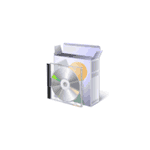
Для чего это нужно? — Некоторые игры (например, GTA 5) или программы (iCloud и другие) при установке или запуске могут сообщить о необходимости установить Media Feature Pack и без наличия этих компонентов в Windows не будут работать.
Как скачать установщик Media Feature Pack и почему он не устанавливается
Большинство пользователей, столкнувшись с ошибками и необходимостью установки мультимедийных компонентов Media Feature Pack быстро находят необходимые установщики на стороннем сайте или на официальном сайте Майкрософт. Скачать Media Feature Pack можно здесь (не загружайте, пока не прочитаете дальше):
- https://www.microsoft.com/en-us/software-download/mediafeaturepack — Media Feature Pack для Windows 10
- https://www.microsoft.com/en-us/download/details.aspx?id=40744 — для Windows 8.1
- https://www.microsoft.com/en-us/download/details.aspx?id=16546 — для Windows 7
Однако, в большинстве случаев Media Feature Pack не устанавливается на компьютер, а при установке вы получите сообщение о том, что «Обновление неприменимо к вашему компьютеру» или ошибку Автономного установщика обновлений «Установщик обнаружил ошибку 0x80096002» (возможны и другие коды ошибки, например 0x80004005).
Дело в том, что эти установщики предназначены только для редакций Windows N и KN (а у нас мало у кого есть такая система). На обычных же Домашней, Профессиональной или Корпоративной версии Windows 10, 8.1 и Windows 7 Media Feature Pack встроен, просто отключен. И его можно включить без загрузки каких-либо дополнительных файлов.
Как включить Media Feature Pack в Windows 10, 8.1 и Windows 7
Если какая-то программа или игра требует установить Media Feature Pack в обычной редакции Windows, это почти всегда означает, что у вас отключены Мультимедиа компоненты и (или) Проигрыватель Windows Media.
Чтобы включить их, проделайте следующие простые шаги:
- Откройте панель управления (во всех версиях Windows это можно сделать через поиск, или нажав клавиши Win+R, введя control и нажав Enter).
- Откройте пункт «Программы и компоненты».
- Слева выберите пункт «Включение или отключение компонентов Windows».
- Включите «Компоненты для работы с мультимедиа» и «Проигрыватель Windows Media».
- Нажмите кнопку «Ок» и дождитесь завершения установки компонентов.
После этого Media Feature Pack будет установлен на вашем компьютере или ноутбуке и GTA 5, iCloud, другая игра или программа больше его не потребуют.
При установке некоторых программ или игр иногда приходится сталкиваться с необходимостью инсталляции дополнительных компонентов вроде Net Framework или Visual С++. Также приложение или игра могут затребовать Media Feature Pack — компонент от Microsoft, отвечающий за обработку в Windows мультимедийного контента. Но когда пользователь скачивает пакет с официального сайта и запускает его на своем компьютере, то получает ошибку «Обновление неприменимо к вашему компьютеру» или «Установщик обнаружил ошибку…».
Код ошибки обычно 0x80096002, но не исключены и другие варианты.
Решение этой проблемы очень простое, поскольку причиной ошибки почти во всех случаях становится отключенный Windows Media Player или вообще компонент Media Features, который во всех за небольшим исключением версиях и редакциях Windows является встроенным.
Откройте командой optionalfeatures в окошке «Выполнить» апплет «Компоненты Windows» и убедитесь, что в пунктах «Компоненты для работы с мультимедиа» (Media Features) и «Проигрыватель Windows Media» у вас установлены галочки.
Если нет, установите и примените новые настройки. После этого программа, которая до этого требовала Media Feature Pack, должна установиться, не создавая дополнительных проблем. То есть устанавливать вам компонент не придется.
Есть, однако, одно исключение.
Если у вас Windows редакций N или KN, что очень маловероятно, установить Media Feature Pack таки придется, так как в этих редакциях он по умолчанию отсутствует, равно как и приложения Groove Music, Movies & TV и Voice Recorder. В Windows N или KN также может отсутствовать мессенджер Skype. Причины, по которым Microsoft была вынуждена создать эти редакции, носят исключительно юридический характер. Проиграв дело об обвинении в нарушении антимонопольного закона, в 2004 Microsoft была оштрафована Европейской комиссией на 500 млн евро, кроме того, на компанию было наложено обязательство предлагать Windows в Европе без Media Player.
Так на свет появилась Windows N. С аналогичными проблемами в 2005 году пришлось столкнуться Microsoft в Южной Корее. Тогда компания потеряла 32 млн долларов, не считая обязательства предлагать операционную систему без Media Player и MSN Messenger. Поэтому обе эти редакции, и N, и KN доступны только в Европе и Корее. Кроме отсутствия в них мультимедийных компонентов, которые устанавливаются отдельно, ничем другим от прочих редакций Windows они не отличаются.
Используемые источники:
- https://softikbox.com/chto-takoe-media-feature-pack-i-kak-ego-ustanovit-28051.html
- https://remontka.pro/media-feature-pack/
- https://www.white-windows.ru/pochemu-ne-ustanavlivaetsya-media-feature-pack-a-takzhe-nemnogo-o-tom-chto-takoe-windows-n/
Media Feature Pack и Windows 10 – проблемы и их решения
Многие пользователи десятки при попытке установить клиент iCloud от Apple и некоторые новые игры получают странное сообщение об ошибке. Windows говорит, что пакет Media Feature отсутствует. Что это за проблема и как её решить?
Правила установки Media Feature Pack на Windows 10.
Причины возникновения ошибки
Владельцы 10-ок, которые также используют продукты Apple, могут установить iCloud. Некоторые из них при этом сталкиваются с неожиданным завершением установки и сообщением:
«На вашем компьютере отсутствуют функции мультимедиа. Загрузите Media Feature Pack с веб-сайта Microsoft, установите и повторите попытку.»
Эта программа нуждается в функциях мультимедиа Windows, которые в системе не обнаружены. В чем же причина отсутствующих пакетов на 10?
Причина 1: версия Windows 10 N
Первая причина, по которой во время установки iCloud может появиться указанное выше сообщение, заключается в том, что используется версия Windows 10 N (или KN). Эти версии были введены Microsoft под давлением Комиссии ЕС и правительства Кореи. Оба дополнения не содержат пакеты мультимедиа и стандартный медиа плеер. Если у вас установлена версия Windows 10 N, вы можете добавить функции мультимедиа через установку пакетов. Для каждой сборки системы имеется отдельный пакет.
Причина 2: Функции мультимедиа деактивированы
Если вы используете не Windows 10 N, но получаете ошибку во время установки iCloud, на такой платформе пакет установлен быть не может – функции уже включены в операционную систему.
Причина 3: блоки антивирусного программного обеспечения WMP
Код ошибки 0x800F0821 при попытке добавить WMP в Windows 10 указывает, что операция была прервана. Для решения проблемы достаточно удалить антивирус. Проверено на примере Avira.
Как скачать установщик Media Feature Pack и почему он не устанавливается
Windows 10 «N» включает те же функции, что и другие версии Windows 10, за исключением технологий, связанных с мультимедиа. N не содержит Windows Media Player, Skype и некоторые предустановленные мультимедийные приложения (музыка, видео, диктофон). И чаще всего Media Feature Pack на Цindows 10 не устанавливается. Средства, связанные с мультимедиа, которые не предусмотрены в Windows 10 N, включают следующие:
- Пользовательский интерфейс Windows Media Player. Включает функции проигрывателя Windows, такие как возможность воспроизведения медиафайлов и аудиодисков, управление медиа в библиотеке, создание списка воспроизведения, предоставление метаданных для мультимедиа (в том числе обложки альбомов), создание аудиодиска, перенос музыки на портативный музыкальный плеер, воспроизведение потокового содержимого веб-сайтов.
- Формат Windows Media. Позволяет воспроизводить мультимедийные документы системного формата ASF, аудио- и видеокодеки Windows Media, обеспечивает стандартное потоковое вещание и DRM.
- Windows Media DRM. Контролирует доставку защищённого контента на монитор ПК, портативное или сетевое устройство.
- Инфраструктура портативных устройств Windows1 (WPD). Коннектится с подключёнными накопителями, в том числе гаджеты с встроенным протоколом передачи медиа.
- Кодеки VC-1, MPEG-4, H.264, H.265 и H.263. Поддержка действий, включающих воспроизведение и создание мультимедийных файлов, закодированных стандартными кодеками.
- Groove. Предустановленное приложение, которое используется для воспроизведения цифровой музыки.
- Видео. Предустановленное приложение, которое используется для воспроизведения цифрового видео.
- Диктофон. Предустановленное приложение, которое используется для записи звуков.
- Skype. Установленное приложение, которое используется для обмена сообщениями и видеозвонков.
Если вы используете Windows 10 N, придётся установить другое программное обеспечение от Microsoft или других разработчиков. Без них вы не сможете воспроизводить или создавать аудиодиски, мультимедийные файлы и видео; передавать музыку; редактировать и хранить фотографии и т.д.
- Перейдите на страницу загрузки Медиа Feature Pack на сайте Microsoft.
- Выберите нужный язык и нажмите/коснитесь «Загрузить».
- Выберите разрядность ОС – 32 или 64, и нажмите/коснитесь «Далее» для загрузки.
- Сохраните файл MSU там, где вам удобно.
- Дважды щёлкните/коснитесь загруженного файла MSU для установки.
После завершения установки перезагрузите ПК и проверьте работу приложений.
Как включить media feature pack в windows
Введите в строке поиска Windows «Включение или отключение компонентов Windows» и нажмите Enter. Найдите параметр «Компоненты для работы с мультимедиа» и включите его (поставьте галочку). Готово!
Через реестр
Иногда появляется сообщение «Запрос на мультимедийные функции является устаревшим требованием Windows 7». Если ни одно из указанных выше решений не решит проблему, запустите редактор реестра regedit.exe от имени администратора. Перейдите в раздел реестра:
и измените значение DWORD в WindowsMediaVersion на значение 1. Если эта запись отсутствует, добавьте новое значение DWORD WindowsMediaVersion. Затем переустановите iCloud.
Как скачать Media Feature Pack

Для чего это нужно? — Некоторые игры (например, GTA 5) или программы (iCloud и другие) при установке или запуске могут сообщить о необходимости установить Media Feature Pack и без наличия этих компонентов в Windows не будут работать.
Как скачать установщик Media Feature Pack и почему он не устанавливается
Большинство пользователей, столкнувшись с ошибками и необходимостью установки мультимедийных компонентов Media Feature Pack быстро находят необходимые установщики на стороннем сайте или на официальном сайте Майкрософт. Скачать Media Feature Pack можно здесь (не загружайте, пока не прочитаете дальше):
Дело в том, что эти установщики предназначены только для редакций Windows N и KN (а у нас мало у кого есть такая система). На обычных же Домашней, Профессиональной или Корпоративной версии Windows 10, 8.1 и Windows 7 Media Feature Pack встроен, просто отключен. И его можно включить без загрузки каких-либо дополнительных файлов.
Как включить Media Feature Pack в Windows 10, 8.1 и Windows 7
Если какая-то программа или игра требует установить Media Feature Pack в обычной редакции Windows, это почти всегда означает, что у вас отключены Мультимедиа компоненты и (или) Проигрыватель Windows Media.
Чтобы включить их, проделайте следующие простые шаги:
- Откройте панель управления (во всех версиях Windows это можно сделать через поиск, или нажав клавиши Win+R, введя control и нажав Enter).
- Откройте пункт «Программы и компоненты».
- Слева выберите пункт «Включение или отключение компонентов Windows».
- Включите «Компоненты для работы с мультимедиа» и «Проигрыватель Windows Media».
- Нажмите кнопку «Ок» и дождитесь завершения установки компонентов.
После этого Media Feature Pack будет установлен на вашем компьютере или ноутбуке и GTA 5, iCloud, другая игра или программа больше его не потребуют.
А вдруг и это будет интересно:
Почему бы не подписаться?
Рассылка новых, иногда интересных и полезных, материалов сайта remontka.pro. Никакой рекламы и бесплатная компьютерная помощь подписчикам от автора. Другие способы подписки (ВК, Одноклассники, Телеграм, Facebook, Twitter, Youtube, Яндекс.Дзен)
08.08.2018 в 10:16
Я так понял это нужно только Геймерам и владельцам огрызков Айфонов (ведь iCloud необходим только им) ? Какие ещё причины установить Media Feature Pack обозначите? Благодарю.
08.08.2018 в 10:20
Это может пригодиться любому, кто столкнется с тем, что его программа не устанавливается и не запускается, а требует Media Feature Pack. По факту это может быть любая программа, которая использует стандартные функции Windows для работы с мультимедиа, я привел лишь два самых частых случая.
26.12.2018 в 21:34
Запросила программа Cyberlink Power DVD
18.11.2018 в 08:10
Не устанавливается на win 7 embeded standart…
обновление не применимо для вашего пк (
26.11.2018 в 15:53
5 баллов. Лучшее решение. В процессе, было предложено отказаться от установки — ничего не нажимайте, ждите!
04.12.2018 в 10:23
17.12.2018 в 21:25
не помогло. Icloud так и не установливается…
18.12.2018 в 13:41
И сообщает то же самое?
21.12.2018 в 21:46
Все сделал по вашему туториалу, открыл и все дела до галочек но все равно прога требует
11.01.2019 в 00:03
Отсутствует «Компоненты для работы с мультимедиа», дальше ничего не могу сделать, где её искать?
12.01.2019 в 15:39
А что у вас за редакция Windows? Возможно, вам по ссылке нужно просто скачать, которая тоже в статье есть.
02.04.2019 в 18:48
Windows 7 не помогло( Adobe Premiere Pro CC всё так же требует установку этого пакета (
11.04.2019 в 05:35
Здравствуйте. Эту ошибку выдает программа Adobe Premiere Pro, но только при работе с форматом MTS. Приведенные выше способы решения проблемы не работают, есть ли еще какие ни будь варианты?
11.04.2019 в 08:38
Здравствуйте. Возможно, просто кодека ему не хватает конкретно под этот формат?
И обратите внимание на 8-й пункт отсюда: helpx.adobe.com/ru/premiere-pro/kb/troubleshoot-MTS-files.html
Если предположить, что у вас пробная версия, или «не пробная, сделанная из пробной», то в этом может быть дело.
Примечание: после отправки комментария он не появляется на странице сразу. Всё в порядке — ваше сообщение получено. Ответы на комментарии и их публикация выполняются ежедневно днём, иногда чаще. Возвращайтесь.
Почему не работает MTP на Windows 7 N при подключении Andro >17 сентября 2017 / Windows, Смартфоны и электронные книги
Эта статья является продолжением первой части https://moonback.ru/page/mtp-error и написана для тех кому ничего из ранее предложенного не помогло.
Поводом для написания этой статьи послужила следующая история. Я недавно пытался подключить свой старый Android смартфон к компьютеру со свежеустановленной Windows 7 Enterprise N x64. И столкнулся с проблемой установки драйверов в ручном режиме как было описано в предыдущей статье. В операционной системе попросту отсутствовало USB-устройство MTP. По началу я даже пытался скачать драйверы с нескольких сайтов опираясь на код оборудования. Но все это приводило к всевозможным ошибкам Windows, а смартфон в режиме MTP так и не работал.
Что не включено в выпуски Windows 7 N?
Напомню, что у меня установлена Windows 7 Enterprise N x64, которая включает в себя все стандартные компоненты Windows 7, за исключением проигрывателя Windows Media 12 и сопутствующих программ, таких как Windows Media Center и «DVD-студия Windows».
Решение проблемы с установкой MTP драйвера в Windows 7 N
Так как MTP расшифровывается как Media Transfer Protocol (ключевое слово Media), то я предположил, что проблема в подключении MTP устройств кроется в отсутствии необходимых компонентов в операционной системе Windows редакции N и мне нужно установить недостающее ПО на компьютер.
Я сразу отговорю вас скачивать Media Player или еще что-то с каких бы то ни было ресурсов, в том числе официальных. В лучшем случае вы получите сообщение, что для вашей операционной системы нечего устанавливать.
Нам необходим пакет обновлений KB968211 подготовленный именно для Windows 7 N и KN, в который кроме самого медиа плеера, как я понял, входят служебные библиотеки, которые превращают редакцию N в полноценную операционную систему без ограничений.
Media Feature Pack for Windows 7 N (KB968211)
Не пугайтесь, что при выборе файла для скачивания нет русского языка. Ставьте английскую версию, после установки Windows сама доставит необходимый языковый пакет и если у вас Windows на русском, то и медиа плеер так же будет на русском.
При скачивании выберите необходимую вам вам разрядность в зависимости от вашей операционной системы:
Выбор файла для скачивания Media Feature Pack for Windows 7 N
Скачиваемый файл имеет большой объем около 300 МБ. Установка его так же длится достаточно долго. Но результат этого стоил. У меня Андроид телефон подключился сам, то есть не было необходимости в ручном режиме подсовывать драйверы как это я делал ранее в Windows 8.1.
Выводы
Если у вас на Windows не работает MTP и не получается установить драйверы, то проверьте редакцию своей операционной системы, вдруг она N или KN, и посмотрите установлены ли у вас средства по работе с мультимедиа. Вполне возможно, что вам необходимо доустановить недостающие компоненты Виндовс, в частности Media Feature Pack for Windows 7 N.
Обновление Windows Media Player на Windows 7
Windows Media Player – это встроенный системный компонент, поэтому способ его обновления немного отличается от стандартных способов. Рассмотрим, основные способы обновления проигрывателя.
Как обновить Media Player
Для обновления стандартного медиаплеера на Windows 7 достаточно воспользоваться только системным функционалом.
Вариант 1: Ручное обновление
-
Запускаем Windows Media Player.
Нажимаем ПКМ на нижней или же верхней части интерфейса. Выбираем пункт «Справка», а затем заходим в «Проверка обновлений…».
Вариант 2: Автоматическое обновление
-
Снова запускаем проигрыватель и жмем ПКМ на любой интерфейсной панели. Выбираем «Сервис», а затем кликаем на «Параметры».
Вариант 3: Принудительное обновление
Этот способ нужно использовать, только если не помогли предыдущие два.
-
Скачиваем Media Feature Pack для “семёрки”.
После установки переходим к отключению элемета. Заходим в «Панель управления» и нажимаем на «Программы».
Находим в окошке папку «Компоненты для работы с мультимедиа» и нажимаем на плюсик рядом с ней.
Появится список папок, входящих в этот раздел. Снимаем галку рядом с «Компоненты для работы с мультимедиа».
После финала появится окно с просьбой перезапустить Персональный Компьютер. Удовлетворяем просьбу системы.
Снова открываем окно включения элементов. Ещё раз находим папку под названием «Компоненты для работы с мультимедиа». Возвращаем все галочки на место и кликаем на «ОК».
Теперь Вы знаете все способы, помогающие обновить проигрыватель Windows Media Player.
Media Feature Pack и Windows 10 – проблемы и их решения
Многие пользователи десятки при попытке установить клиент iCloud от Apple и некоторые новые игры получают странное сообщение об ошибке. Windows говорит, что пакет Media Feature отсутствует. Что это за проблема и как её решить?
Правила установки Media Feature Pack на Windows 10.
Причины возникновения ошибки
Владельцы 10-ок, которые также используют продукты Apple, могут установить iCloud. Некоторые из них при этом сталкиваются с неожиданным завершением установки и сообщением:
«На вашем компьютере отсутствуют функции мультимедиа. Загрузите Media Feature Pack с веб-сайта Microsoft, установите и повторите попытку.»
Эта программа нуждается в функциях мультимедиа Windows, которые в системе не обнаружены. В чем же причина отсутствующих пакетов на 10?
Причина 1: версия Windows 10 N
Первая причина, по которой во время установки iCloud может появиться указанное выше сообщение, заключается в том, что используется версия Windows 10 N (или KN). Эти версии были введены Microsoft под давлением Комиссии ЕС и правительства Кореи. Оба дополнения не содержат пакеты мультимедиа и стандартный медиа плеер. Если у вас установлена версия Windows 10 N, вы можете добавить функции мультимедиа через установку пакетов. Для каждой сборки системы имеется отдельный пакет.
Причина 2: Функции мультимедиа деактивированы
Если вы используете не Windows 10 N, но получаете ошибку во время установки iCloud, на такой платформе пакет установлен быть не может – функции уже включены в операционную систему.
Причина 3: блоки антивирусного программного обеспечения WMP
Код ошибки 0x800F0821 при попытке добавить WMP в Windows 10 указывает, что операция была прервана. Для решения проблемы достаточно удалить антивирус. Проверено на примере Avira.
Как скачать установщик Media Feature Pack и почему он не устанавливается
Windows 10 «N» включает те же функции, что и другие версии Windows 10, за исключением технологий, связанных с мультимедиа. N не содержит Windows Media Player, Skype и некоторые предустановленные мультимедийные приложения (музыка, видео, диктофон). И чаще всего Media Feature Pack на Цindows 10 не устанавливается. Средства, связанные с мультимедиа, которые не предусмотрены в Windows 10 N, включают следующие:
- Пользовательский интерфейс Windows Media Player. Включает функции проигрывателя Windows, такие как возможность воспроизведения медиафайлов и аудиодисков, управление медиа в библиотеке, создание списка воспроизведения, предоставление метаданных для мультимедиа (в том числе обложки альбомов), создание аудиодиска, перенос музыки на портативный музыкальный плеер, воспроизведение потокового содержимого веб-сайтов.
- Формат Windows Media. Позволяет воспроизводить мультимедийные документы системного формата ASF, аудио- и видеокодеки Windows Media, обеспечивает стандартное потоковое вещание и DRM.
- Windows Media DRM. Контролирует доставку защищённого контента на монитор ПК, портативное или сетевое устройство.
- Инфраструктура портативных устройств Windows1 (WPD). Коннектится с подключёнными накопителями, в том числе гаджеты с встроенным протоколом передачи медиа.
- Кодеки VC-1, MPEG-4, H.264, H.265 и H.263. Поддержка действий, включающих воспроизведение и создание мультимедийных файлов, закодированных стандартными кодеками.
- Groove. Предустановленное приложение, которое используется для воспроизведения цифровой музыки.
- Видео. Предустановленное приложение, которое используется для воспроизведения цифрового видео.
- Диктофон. Предустановленное приложение, которое используется для записи звуков.
- Skype. Установленное приложение, которое используется для обмена сообщениями и видеозвонков.
Если вы используете Windows 10 N, придётся установить другое программное обеспечение от Microsoft или других разработчиков. Без них вы не сможете воспроизводить или создавать аудиодиски, мультимедийные файлы и видео; передавать музыку; редактировать и хранить фотографии и т.д.
- Перейдите на страницу загрузки Медиа Feature Pack на сайте Microsoft.
- Выберите нужный язык и нажмите/коснитесь «Загрузить».
- Выберите разрядность ОС – 32 или 64, и нажмите/коснитесь «Далее» для загрузки.
- Сохраните файл MSU там, где вам удобно.
- Дважды щёлкните/коснитесь загруженного файла MSU для установки.
После завершения установки перезагрузите ПК и проверьте работу приложений.
Как включить media feature pack в windows
Введите в строке поиска Windows «Включение или отключение компонентов Windows» и нажмите Enter. Найдите параметр «Компоненты для работы с мультимедиа» и включите его (поставьте галочку). Готово!
Через реестр
Иногда появляется сообщение «Запрос на мультимедийные функции является устаревшим требованием Windows 7». Если ни одно из указанных выше решений не решит проблему, запустите редактор реестра regedit.exe от имени администратора. Перейдите в раздел реестра:
и измените значение DWORD в WindowsMediaVersion на значение 1. Если эта запись отсутствует, добавьте новое значение DWORD WindowsMediaVersion. Затем переустановите iCloud.
Как скачать Media Feature Pack

Для чего это нужно? — Некоторые игры (например, GTA 5) или программы (iCloud и другие) при установке или запуске могут сообщить о необходимости установить Media Feature Pack и без наличия этих компонентов в Windows не будут работать.
Как скачать установщик Media Feature Pack и почему он не устанавливается
Большинство пользователей, столкнувшись с ошибками и необходимостью установки мультимедийных компонентов Media Feature Pack быстро находят необходимые установщики на стороннем сайте или на официальном сайте Майкрософт. Скачать Media Feature Pack можно здесь (не загружайте, пока не прочитаете дальше):
Дело в том, что эти установщики предназначены только для редакций Windows N и KN (а у нас мало у кого есть такая система). На обычных же Домашней, Профессиональной или Корпоративной версии Windows 10, 8.1 и Windows 7 Media Feature Pack встроен, просто отключен. И его можно включить без загрузки каких-либо дополнительных файлов.
Как включить Media Feature Pack в Windows 10, 8.1 и Windows 7
Если какая-то программа или игра требует установить Media Feature Pack в обычной редакции Windows, это почти всегда означает, что у вас отключены Мультимедиа компоненты и (или) Проигрыватель Windows Media.
Чтобы включить их, проделайте следующие простые шаги:
- Откройте панель управления (во всех версиях Windows это можно сделать через поиск, или нажав клавиши Win+R, введя control и нажав Enter).
- Откройте пункт «Программы и компоненты».
- Слева выберите пункт «Включение или отключение компонентов Windows».
- Включите «Компоненты для работы с мультимедиа» и «Проигрыватель Windows Media».
- Нажмите кнопку «Ок» и дождитесь завершения установки компонентов.
После этого Media Feature Pack будет установлен на вашем компьютере или ноутбуке и GTA 5, iCloud, другая игра или программа больше его не потребуют.
А вдруг и это будет интересно:
Почему бы не подписаться?
Рассылка новых, иногда интересных и полезных, материалов сайта remontka.pro. Никакой рекламы и бесплатная компьютерная помощь подписчикам от автора. Другие способы подписки (ВК, Одноклассники, Телеграм, Facebook, Twitter, Youtube, Яндекс.Дзен)
08.08.2018 в 10:16
Я так понял это нужно только Геймерам и владельцам огрызков Айфонов (ведь iCloud необходим только им) ? Какие ещё причины установить Media Feature Pack обозначите? Благодарю.
08.08.2018 в 10:20
Это может пригодиться любому, кто столкнется с тем, что его программа не устанавливается и не запускается, а требует Media Feature Pack. По факту это может быть любая программа, которая использует стандартные функции Windows для работы с мультимедиа, я привел лишь два самых частых случая.
26.12.2018 в 21:34
Запросила программа Cyberlink Power DVD
18.11.2018 в 08:10
Не устанавливается на win 7 embeded standart…
обновление не применимо для вашего пк (
26.11.2018 в 15:53
5 баллов. Лучшее решение. В процессе, было предложено отказаться от установки — ничего не нажимайте, ждите!
04.12.2018 в 10:23
17.12.2018 в 21:25
не помогло. Icloud так и не установливается…
18.12.2018 в 13:41
И сообщает то же самое?
21.12.2018 в 21:46
Все сделал по вашему туториалу, открыл и все дела до галочек но все равно прога требует
11.01.2019 в 00:03
Отсутствует «Компоненты для работы с мультимедиа», дальше ничего не могу сделать, где её искать?
12.01.2019 в 15:39
А что у вас за редакция Windows? Возможно, вам по ссылке нужно просто скачать, которая тоже в статье есть.
02.04.2019 в 18:48
Windows 7 не помогло( Adobe Premiere Pro CC всё так же требует установку этого пакета (
11.04.2019 в 05:35
Здравствуйте. Эту ошибку выдает программа Adobe Premiere Pro, но только при работе с форматом MTS. Приведенные выше способы решения проблемы не работают, есть ли еще какие ни будь варианты?
11.04.2019 в 08:38
Здравствуйте. Возможно, просто кодека ему не хватает конкретно под этот формат?
И обратите внимание на 8-й пункт отсюда: helpx.adobe.com/ru/premiere-pro/kb/troubleshoot-MTS-files.html
Если предположить, что у вас пробная версия, или «не пробная, сделанная из пробной», то в этом может быть дело.
Примечание: после отправки комментария он не появляется на странице сразу. Всё в порядке — ваше сообщение получено. Ответы на комментарии и их публикация выполняются ежедневно днём, иногда чаще. Возвращайтесь.
Почему не работает MTP на Windows 7 N при подключении Andro >17 сентября 2017 / Windows, Смартфоны и электронные книги
Эта статья является продолжением первой части https://moonback.ru/page/mtp-error и написана для тех кому ничего из ранее предложенного не помогло.
Поводом для написания этой статьи послужила следующая история. Я недавно пытался подключить свой старый Android смартфон к компьютеру со свежеустановленной Windows 7 Enterprise N x64. И столкнулся с проблемой установки драйверов в ручном режиме как было описано в предыдущей статье. В операционной системе попросту отсутствовало USB-устройство MTP. По началу я даже пытался скачать драйверы с нескольких сайтов опираясь на код оборудования. Но все это приводило к всевозможным ошибкам Windows, а смартфон в режиме MTP так и не работал.
Напомню, что у меня установлена Windows 7 Enterprise N x64, которая включает в себя все стандартные компоненты Windows 7, за исключением проигрывателя Windows Media 12 и сопутствующих программ, таких как Windows Media Center и «DVD-студия Windows».
Решение проблемы с установкой MTP драйвера в Windows 7 N
Так как MTP расшифровывается как Media Transfer Protocol (ключевое слово Media), то я предположил, что проблема в подключении MTP устройств кроется в отсутствии необходимых компонентов в операционной системе Windows редакции N и мне нужно установить недостающее ПО на компьютер.
Я сразу отговорю вас скачивать Media Player или еще что-то с каких бы то ни было ресурсов, в том числе официальных. В лучшем случае вы получите сообщение, что для вашей операционной системы нечего устанавливать.
Нам необходим пакет обновлений KB968211 подготовленный именно для Windows 7 N и KN, в который кроме самого медиа плеера, как я понял, входят служебные библиотеки, которые превращают редакцию N в полноценную операционную систему без ограничений.
Media Feature Pack for Windows 7 N (KB968211)
Не пугайтесь, что при выборе файла для скачивания нет русского языка. Ставьте английскую версию, после установки Windows сама доставит необходимый языковый пакет и если у вас Windows на русском, то и медиа плеер так же будет на русском.
При скачивании выберите необходимую вам вам разрядность в зависимости от вашей операционной системы:
Выбор файла для скачивания Media Feature Pack for Windows 7 N
Скачиваемый файл имеет большой объем около 300 МБ. Установка его так же длится достаточно долго. Но результат этого стоил. У меня Андроид телефон подключился сам, то есть не было необходимости в ручном режиме подсовывать драйверы как это я делал ранее в Windows 8.1.
Выводы
Если у вас на Windows не работает MTP и не получается установить драйверы, то проверьте редакцию своей операционной системы, вдруг она N или KN, и посмотрите установлены ли у вас средства по работе с мультимедиа. Вполне возможно, что вам необходимо доустановить недостающие компоненты Виндовс, в частности Media Feature Pack for Windows 7 N.
Обновление Windows Media Player на Windows 7
Windows Media Player – это встроенный системный компонент, поэтому способ его обновления немного отличается от стандартных способов. Рассмотрим, основные способы обновления проигрывателя.
Как обновить Media Player
Для обновления стандартного медиаплеера на Windows 7 достаточно воспользоваться только системным функционалом.
Вариант 1: Ручное обновление
-
Запускаем Windows Media Player.
Нажимаем ПКМ на нижней или же верхней части интерфейса. Выбираем пункт «Справка», а затем заходим в «Проверка обновлений…».
Вариант 2: Автоматическое обновление
-
Снова запускаем проигрыватель и жмем ПКМ на любой интерфейсной панели. Выбираем «Сервис», а затем кликаем на «Параметры».
Вариант 3: Принудительное обновление
Этот способ нужно использовать, только если не помогли предыдущие два.
-
Скачиваем Media Feature Pack для “семёрки”.
После установки переходим к отключению элемета. Заходим в «Панель управления» и нажимаем на «Программы».
Находим в окошке папку «Компоненты для работы с мультимедиа» и нажимаем на плюсик рядом с ней.
Появится список папок, входящих в этот раздел. Снимаем галку рядом с «Компоненты для работы с мультимедиа».
После финала появится окно с просьбой перезапустить Персональный Компьютер. Удовлетворяем просьбу системы.
Снова открываем окно включения элементов. Ещё раз находим папку под названием «Компоненты для работы с мультимедиа». Возвращаем все галочки на место и кликаем на «ОК».
Теперь Вы знаете все способы, помогающие обновить проигрыватель Windows Media Player.
Эта статья является продолжением первой части https://moonback.ru/page/mtp-error и написана для тех кому ничего из ранее предложенного не помогло.
Поводом для написания этой статьи послужила следующая история. Я недавно пытался подключить свой старый Android смартфон к компьютеру со свежеустановленной Windows 7 Enterprise N x64. И столкнулся с проблемой установки драйверов в ручном режиме как было описано в предыдущей статье. В операционной системе попросту отсутствовало USB-устройство MTP. По началу я даже пытался скачать драйверы с нескольких сайтов опираясь на код оборудования. Но все это приводило к всевозможным ошибкам Windows, а смартфон в режиме MTP так и не работал.
Что не включено в выпуски Windows 7 N?
Напомню, что у меня установлена Windows 7 Enterprise N x64, которая включает в себя все стандартные компоненты Windows 7, за исключением проигрывателя Windows Media 12 и сопутствующих программ, таких как Windows Media Center и «DVD-студия Windows».
Решение проблемы с установкой MTP драйвера в Windows 7 N
Так как MTP расшифровывается как Media Transfer Protocol (ключевое слово Media), то я предположил, что проблема в подключении MTP устройств кроется в отсутствии необходимых компонентов в операционной системе Windows редакции N и мне нужно установить недостающее ПО на компьютер.
Я сразу отговорю вас скачивать Media Player или еще что-то с каких бы то ни было ресурсов, в том числе официальных. В лучшем случае вы получите сообщение, что для вашей операционной системы нечего устанавливать.
Нам необходим пакет обновлений KB968211 подготовленный именно для Windows 7 N и KN, в который кроме самого медиа плеера, как я понял, входят служебные библиотеки, которые превращают редакцию N в полноценную операционную систему без ограничений.
Скачать его можно бесплатно на официальном сайте https://www.microsoft.com/en-US/download/details.aspx?id=16546
Media Feature Pack for Windows 7 N (KB968211)
Не пугайтесь, что при выборе файла для скачивания нет русского языка. Ставьте английскую версию, после установки Windows сама доставит необходимый языковый пакет и если у вас Windows на русском, то и медиа плеер так же будет на русском.
При скачивании выберите необходимую вам вам разрядность в зависимости от вашей операционной системы:
Выбор файла для скачивания Media Feature Pack for Windows 7 N
Скачиваемый файл имеет большой объем около 300 МБ. Установка его так же длится достаточно долго. Но результат этого стоил. У меня Андроид телефон подключился сам, то есть не было необходимости в ручном режиме подсовывать драйверы как это я делал ранее в Windows 8.1.
Выводы
Если у вас на Windows не работает MTP и не получается установить драйверы, то проверьте редакцию своей операционной системы, вдруг она N или KN, и посмотрите установлены ли у вас средства по работе с мультимедиа. Вполне возможно, что вам необходимо доустановить недостающие компоненты Виндовс, в частности Media Feature Pack for Windows 7 N.

Для чего это нужно? — Некоторые игры (например, GTA 5) или программы (iCloud и другие) при установке или запуске могут сообщить о необходимости установить Media Feature Pack и без наличия этих компонентов в Windows не будут работать.
Как скачать установщик Media Feature Pack и почему он не устанавливается
Большинство пользователей, столкнувшись с ошибками и необходимостью установки мультимедийных компонентов Media Feature Pack быстро находят необходимые установщики на стороннем сайте или на официальном сайте Майкрософт. Скачать Media Feature Pack можно здесь (не загружайте, пока не прочитаете дальше):
- https://www.microsoft.com/en-us/software-download/mediafeaturepack — Media Feature Pack для Windows 10
- https://www.microsoft.com/en-us/download/details.aspx?id=40744 — для Windows 8.1
- https://www.microsoft.com/en-us/download/details.aspx?id=16546 — для Windows 7
Однако, в большинстве случаев Media Feature Pack не устанавливается на компьютер, а при установке вы получите сообщение о том, что «Обновление неприменимо к вашему компьютеру» или ошибку Автономного установщика обновлений «Установщик обнаружил ошибку 0x80096002» (возможны и другие коды ошибки, например 0x80004005).
Дело в том, что эти установщики предназначены только для редакций Windows N и KN (а у нас мало у кого есть такая система). На обычных же Домашней, Профессиональной или Корпоративной версии Windows 10, 8.1 и Windows 7 Media Feature Pack встроен, просто отключен. И его можно включить без загрузки каких-либо дополнительных файлов.
Как включить Media Feature Pack в Windows 10, 8.1 и Windows 7
Если какая-то программа или игра требует установить Media Feature Pack в обычной редакции Windows, это почти всегда означает, что у вас отключены Мультимедиа компоненты и (или) Проигрыватель Windows Media.
Чтобы включить их, проделайте следующие простые шаги:
- Откройте панель управления (во всех версиях Windows это можно сделать через поиск, или нажав клавиши Win+R, введя control и нажав Enter).
- Откройте пункт «Программы и компоненты».
- Слева выберите пункт «Включение или отключение компонентов Windows».
- Включите «Компоненты для работы с мультимедиа» и «Проигрыватель Windows Media».
- Нажмите кнопку «Ок» и дождитесь завершения установки компонентов.
После этого Media Feature Pack будет установлен на вашем компьютере или ноутбуке и GTA 5, iCloud, другая игра или программа больше его не потребуют.